チームと Google カレンダーの連携
チームとGoogleカレンダーを接続するとどのように役立ちますか?
Teams を Google カレンダーに接続している場合は、Google カレンダーから Teams 会議を設定してスケジュールできます。
Google カレンダーで予定を定期的に管理している場合は、Teams の会議の予定を他の予定と一緒に管理することもできます。
Teams と Google カレンダーを統合するには、Microsoft Teams ミーティングと呼ばれる Teams アドオンが必要です。
Microsoft Teams会議では、会議を設定およびスケジュールしたり、Googleカレンダーから会議のURLを取得したりできますが、会議の日付はTeamsカレンダーに自動的に反映されないことに注意してください。
会議Microsoft Teamsを使用するにはどうすればよいですか?
会議Microsoft Teamsを使用するには、Microsoft アカウントの学校アカウントまたは職場アカウントが必要です。
なお、「学校アカウント」や「職場アカウント」は、「Microsoft 365 Business」等をご購入いただいた方、または職場や学校で「Microsoft 365」を導入している方のみ利用でき、個人で作成することはできませんのでご注意ください。
チームと Google カレンダーの連携
詳しくは、Teams と Google カレンダーの連携をご覧ください。
作業時間:7分
グーグルカレンダーを開く
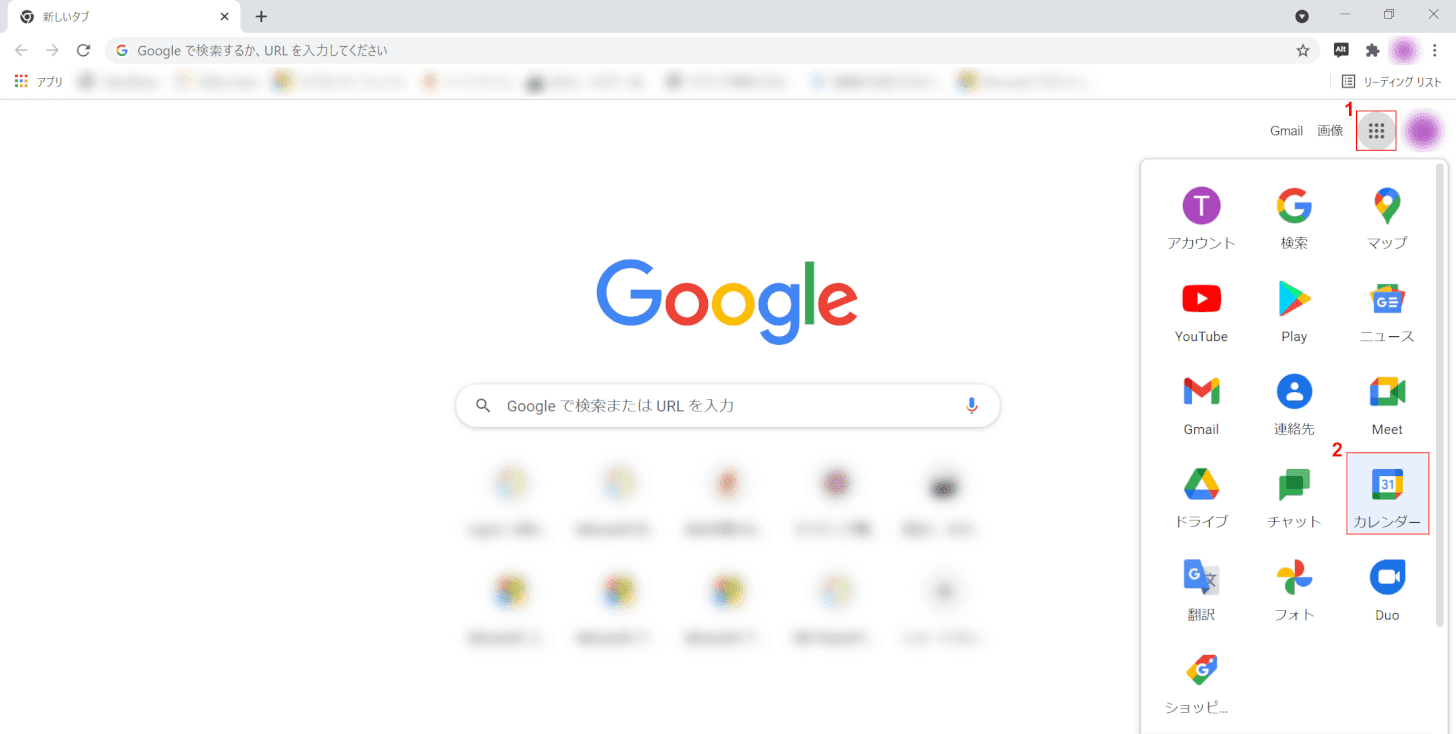
グーグルカレンダーを開きます。今回はグーグルクロームから開きます。(1)を選択[Google App]をクリックし、[Calendar].
[アドオンの取得]ボタンを押します
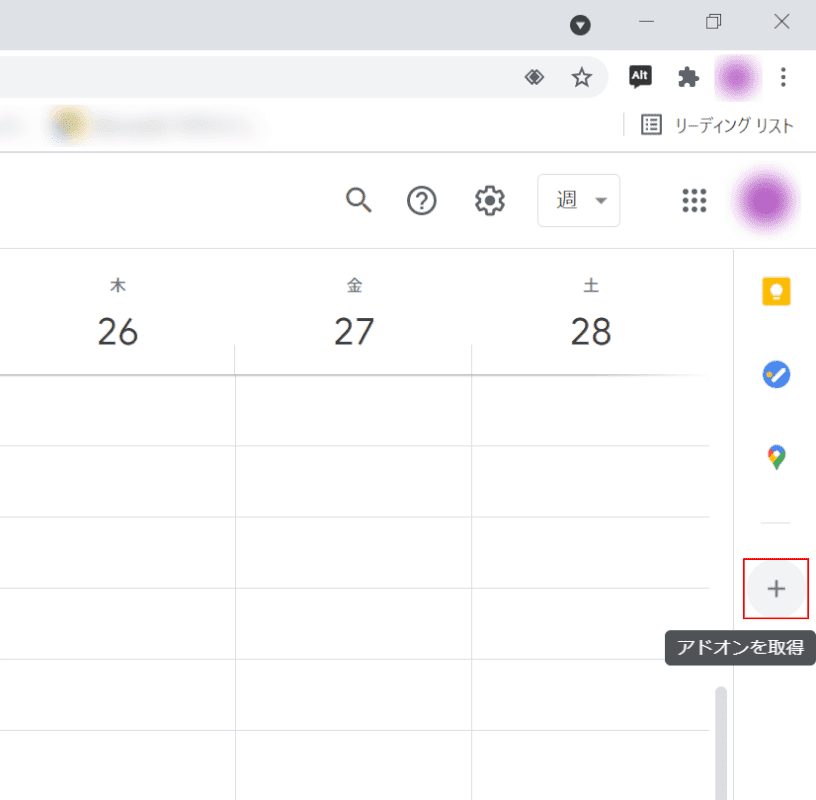
Google カレンダーが開きます。を押します[+ (Get add-on)]画面の右端にあるボタン。
Google ワークスペース マーケットプレイスがオープン
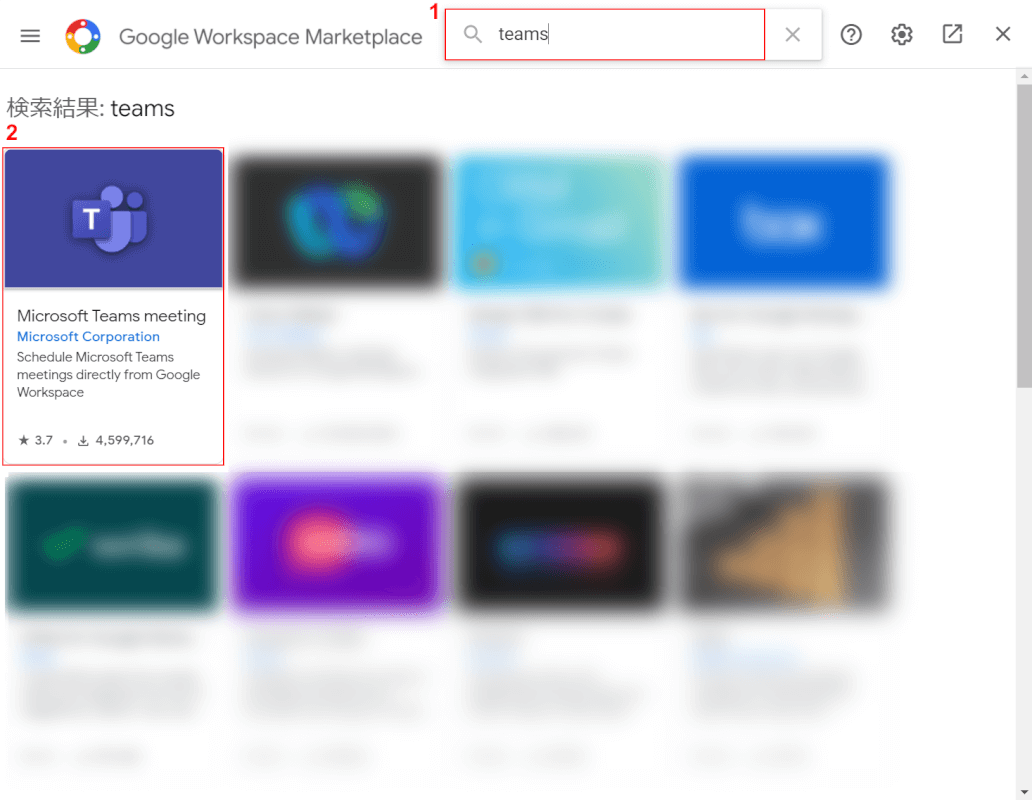
Google ワークスペース マーケットプレイスが開きます。(1)「検索スペース」に「チーム」と入力し、[Enter].key。(2) 選択[Microsoft Teams meeting]検索結果から。
取り付ける
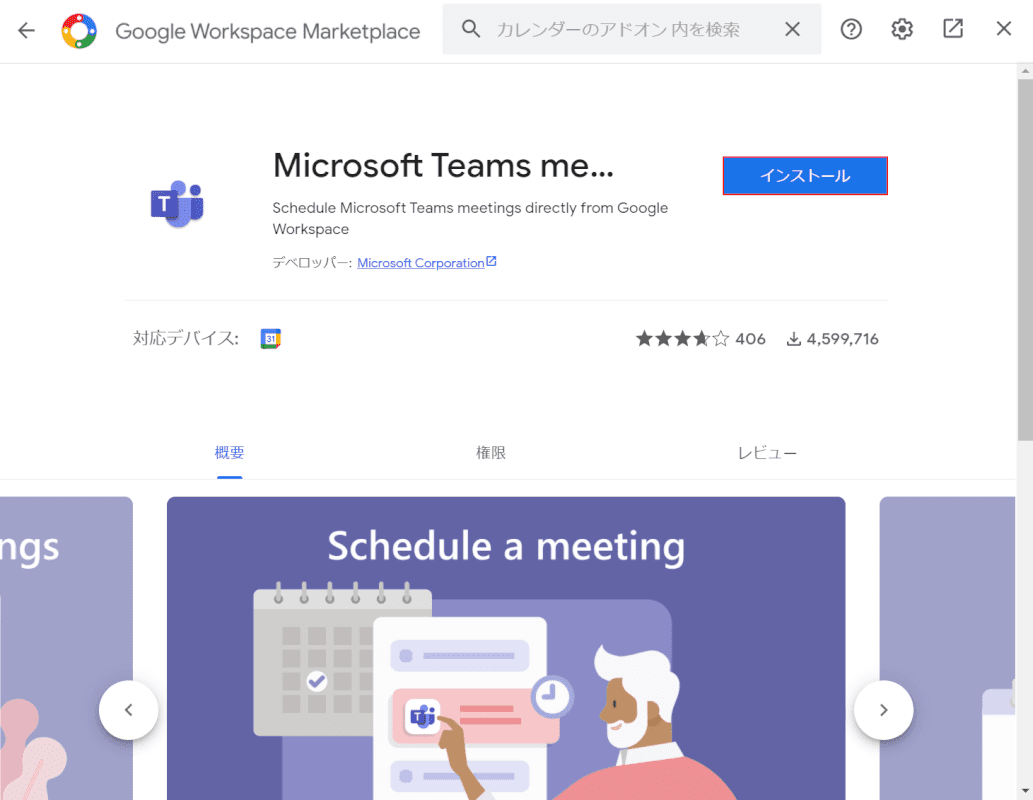
「Microsoft Teamsミーティング」の詳細画面が開きます。を押します[Install]ボタン。
権限確認画面が表示されます。
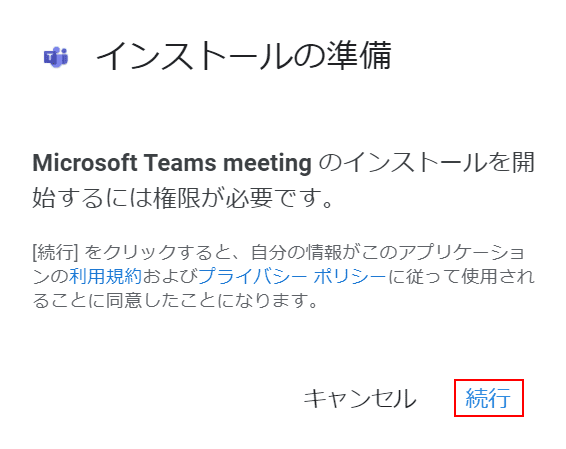
[インストールの準備]ダイアログ ボックスが表示されます。を押します[Continue]ボタン。
接続するアカウントを選択してください
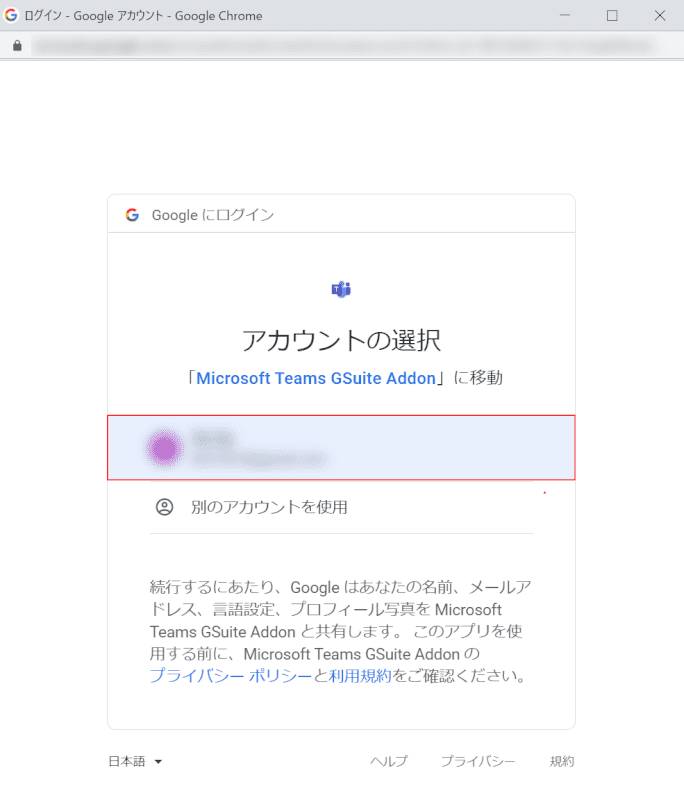
[ログイン]ダイアログ ボックスが表示されます。チームにリンクする Google アカウントを選択します。
申請画面が表示されます。
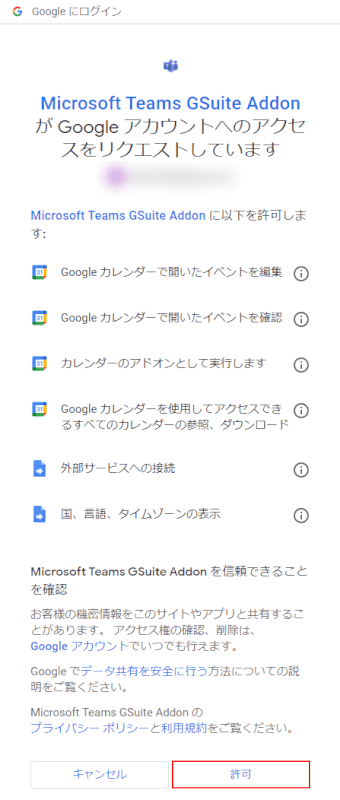
Teams アドオンをインストールするように求められます。すべてを確認したら、を押します[Allow]ボタン。
インストールの完了
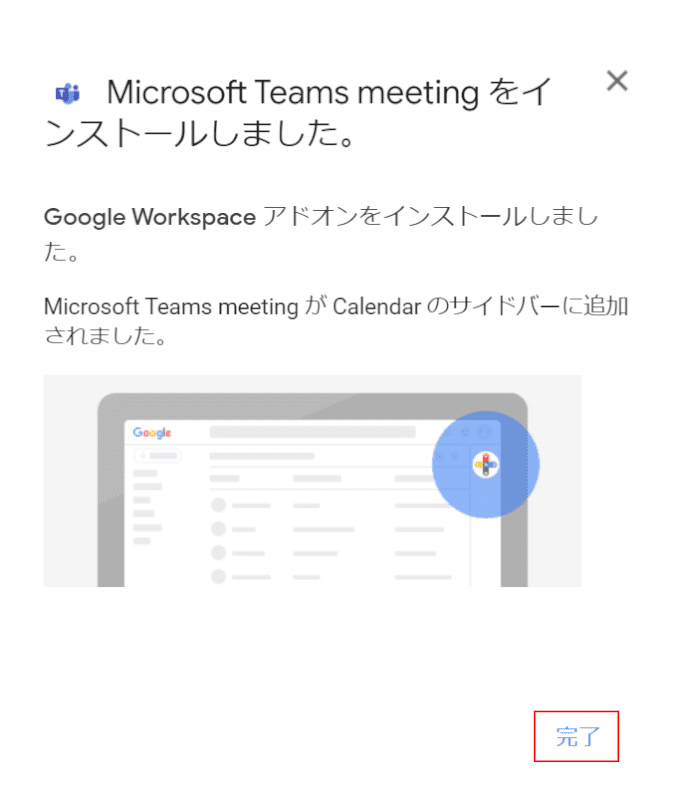
[インストール済みMicrosoft Teams]ダイアログ ボックスが表示されます。を押します[Done]ボタン。
アドオンのアイコンを選択する
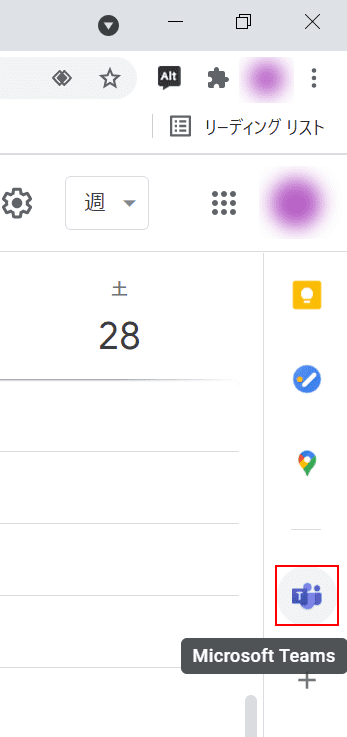
Google カレンダーに戻ります。画面の右側にある[Microsoft Teams]を選択します。
チームにログインします
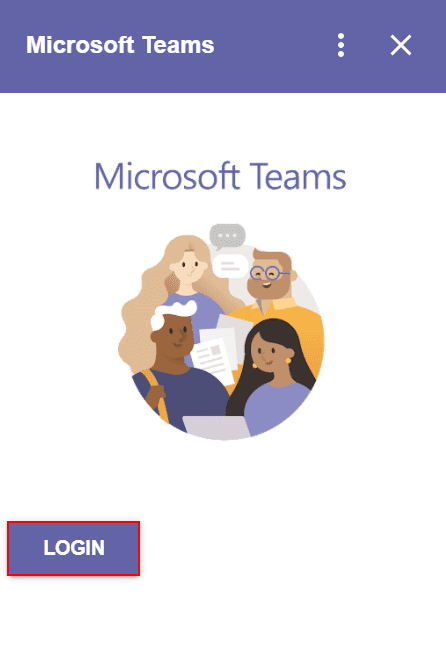
Microsoft Teamsダイアログボックスが表示されます。を押します[LOGIN]ボタン。
アクセスの承認
![[アクセスの承認]を選択します。](https://www.office-blog.jp/wp-content/uploads/2023/01/1673790402_814_473de687a96aa8e35cfe355ac156f726.png)
「承認が必要です」というメッセージが表示されます。を押します[Approve access]ボタン。
サインイン
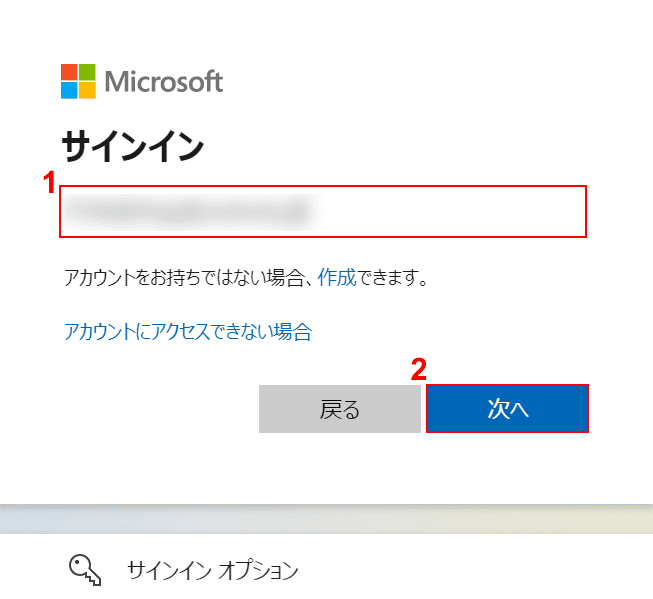
[サインイン]画面が表示されます。(1)「Googleカレンダーと連携させたいチームのマイクロソフトアカウントのメールアドレス」を入力し、(2)を押します[Next]ボタン。
パスワードを入力してください
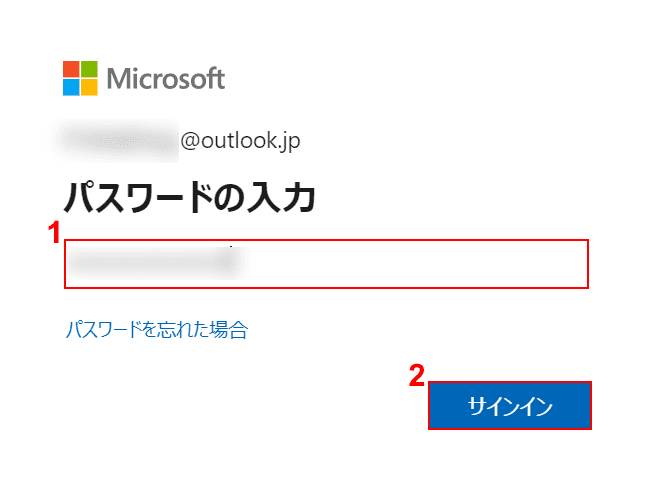
(1) パスワードを入力し、(2) サインインを押します。
セットアップが完了しました
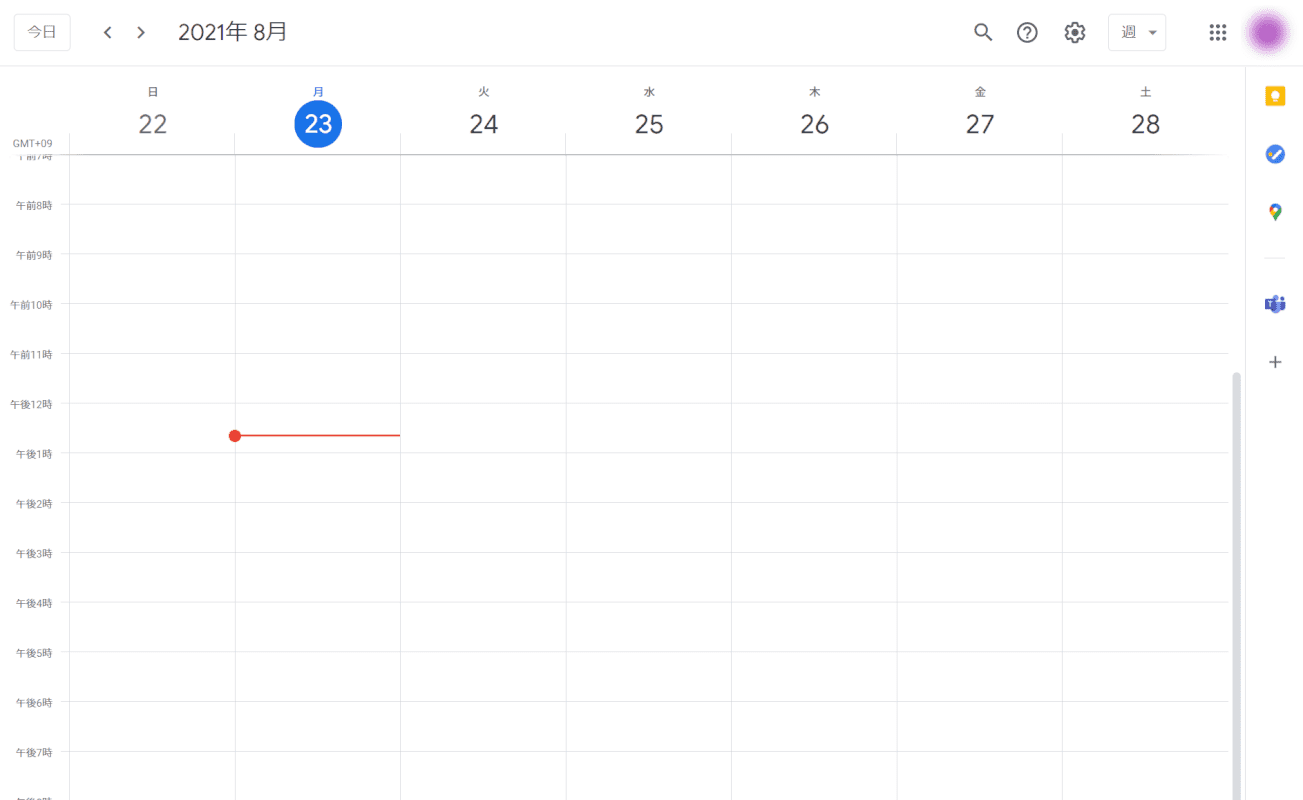
これで、チームとGoogleカレンダーを統合できます。
Googleカレンダーからチーム会議をセットアップしてスケジュールする方法
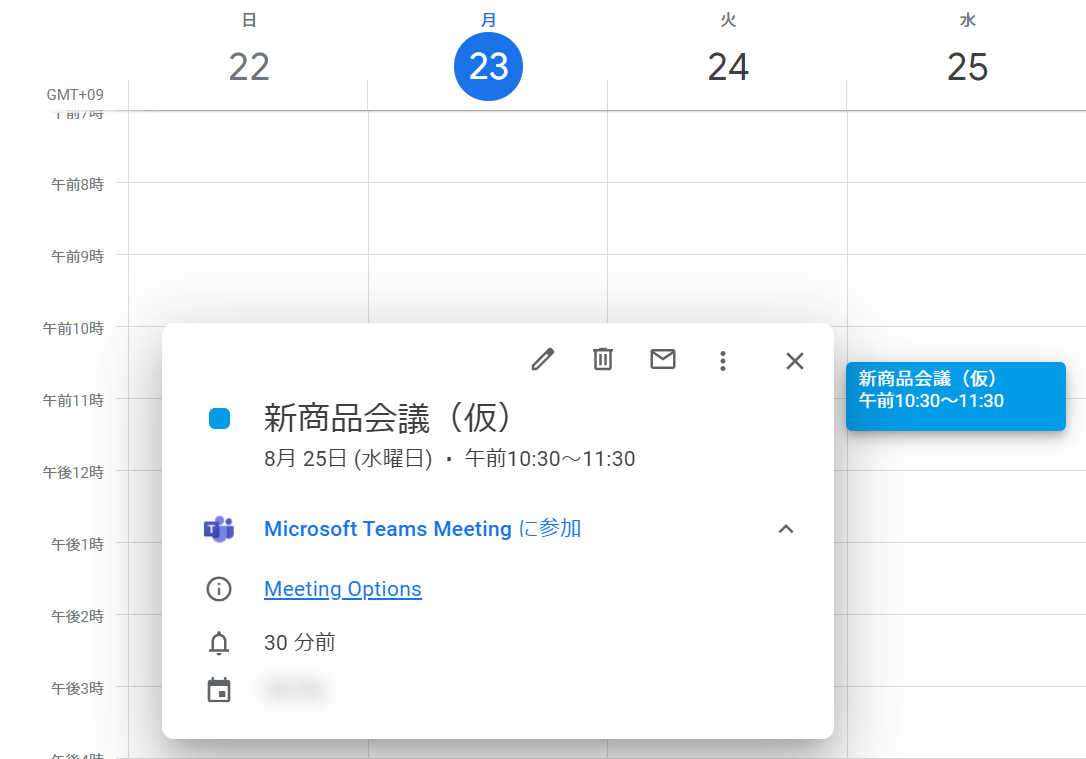
TeamsとGoogleカレンダーをリンクすることで、たとえば上の画像に示すように、GoogleカレンダーでTeams会議を設定できます。
詳細情報:
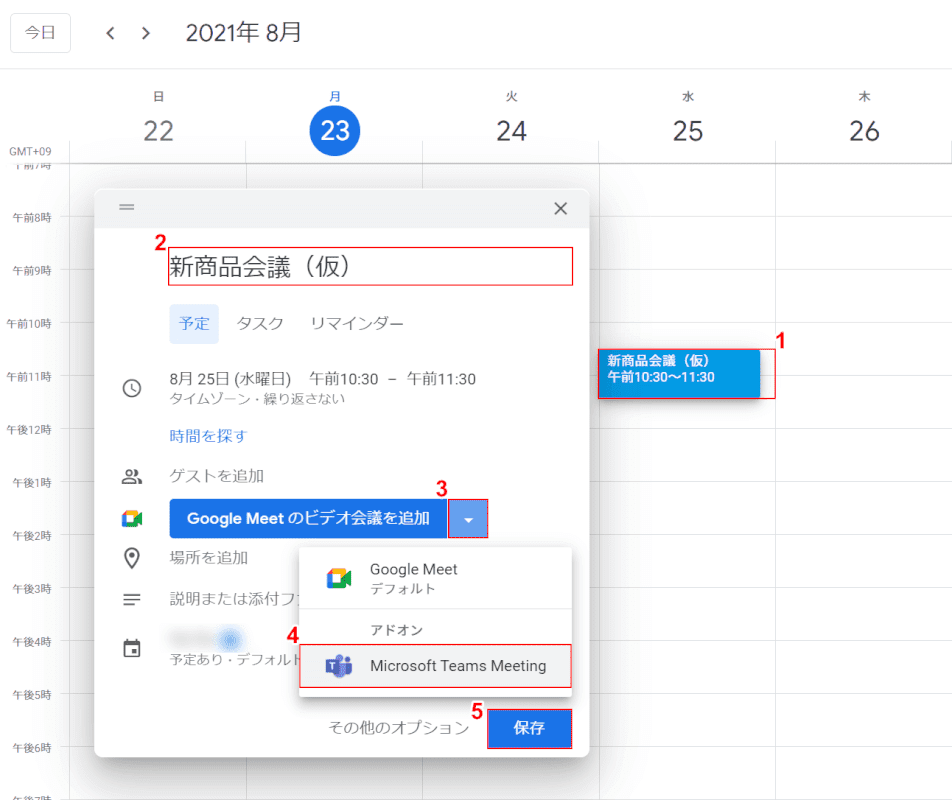
グーグルカレンダーを開きます。
(1) 選択[Any date/time]をGoogleカレンダーに入力し、(2)「任意の会議名(例:新製品会議(仮)」と入力します。
(3) 選択[▼]「ビデオ会議タイプ」では、(4)[Microsoft Teams Meeting]を押してから(5)[Save].
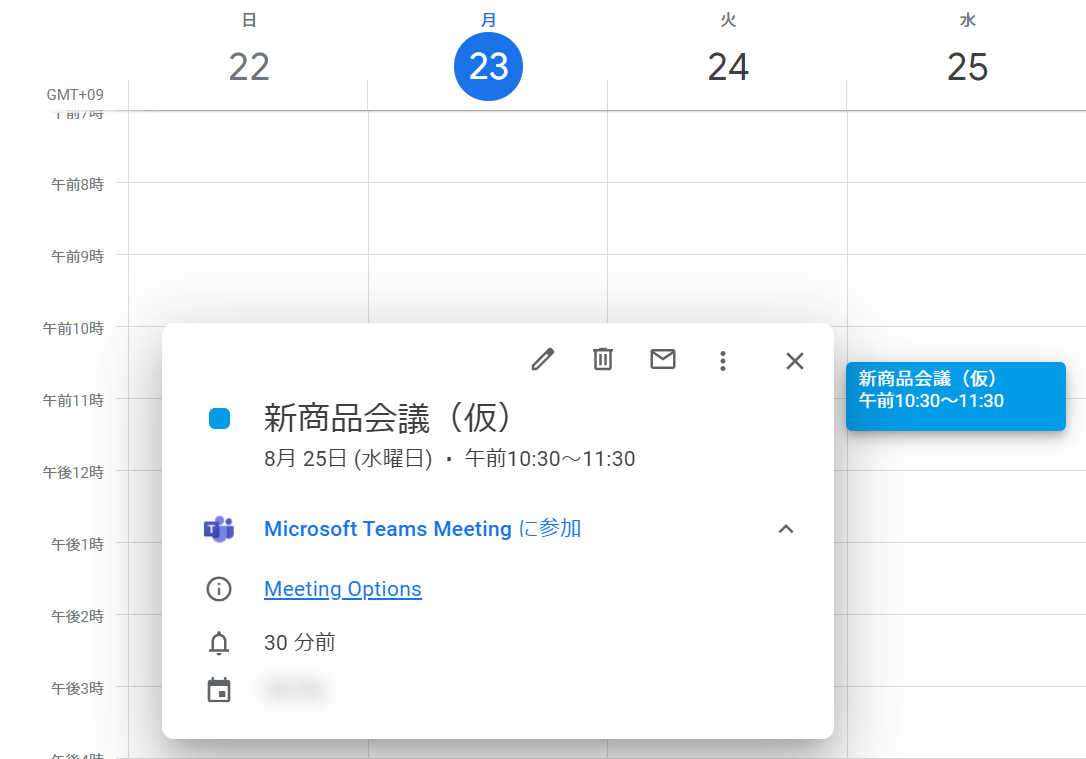
これで、Google カレンダーから Teams 会議を設定して予約できました。
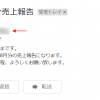
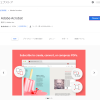
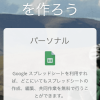

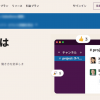
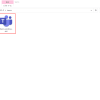
ディスカッション
コメント一覧
[url=https://ampicillin.party/]ampicillin tablet price[/url]
[url=https://motilium.pics/]purchase motilium[/url]
[url=http://levofloxacina.foundation/]levaquin antibiotics[/url]
[url=https://drugstorecialis.foundation/]buy tadalafil 20 mg from india[/url]
This article gives clear idea designed for the new people of blogging, that truly how to do blogging.
There’s definately a lot to learn about this topic. I love all the points you’ve made.
[url=https://prazosin.gives/]prazosin hcl 1mg cap[/url]
[url=http://duloxetine.foundation/]how much is generic cymbalta[/url]
[url=http://nolvadextn.online/]nolvadex to buy[/url]
[url=http://azithromycin.solutions/]buy zithromax online no prescription[/url]
[url=http://onlinedrugstore.science/]online pharmacy without scripts[/url]
[url=https://levofloxacin.science/]levaquin levofloxacin[/url]
[url=https://dexamethasone.science/]dexamethasone without prescription[/url]
[url=https://hydroxyzine.science/]atarax liquid[/url]
[url=https://cialisonlinedrugstore.charity/]cialis 10mg india[/url]
[url=https://prednisolone.solutions/]buy prednisolone online uk[/url]
[url=http://lipitor.charity/]lipitor without prescription[/url]
[url=http://atenolola.charity/]atenolol over the counter[/url]
[url=http://prazosin.gives/]prazosin 2 mg[/url]
[url=https://atenolola.charity/]tenormin cost[/url]
[url=https://levofloxacin.science/]levaquin[/url]
[url=https://prednisolone.solutions/]prednisolone 20 mg[/url]
[url=http://nolvadextn.online/]nolvadex tablets price[/url]
[url=http://metformin.party/]buy metformin 500 mg[/url]
Really enjoyed this post.Really looking forward to read more. Fantastic.
Only a smiling visitor here to share the love (:, btw outstanding layout.
[url=http://dexamethasone.science/]dexona 10 tablet price[/url]
[url=https://lipitor.charity/]lipitor 40[/url]
[url=https://triamterene.charity/]triamterene 1300 mg[/url]
[url=https://triamterene.charity/]triamterene/hctz caps[/url]
[url=http://hydroxyzine.party/]atarax 10mg tablets price[/url]
Very good article.Really thank you! Great.
[url=http://lipitor.charity/]best price lipitor[/url]
[url=http://prazosin.gives/]prazosin 1 mg capsules[/url]
[url=https://triamterene.charity/]triamterene coupon[/url]
[url=https://duloxetine.foundation/]buy cymbalta online[/url]
[url=http://azithromycin.solutions/]azithromycin 500mg cheap[/url]
A round of applause for your article.Really looking forward to read more. Will read on…
[url=http://lipitor.charity/]cheap lipitor prescription[/url]
[url=http://pharmacyonline.science/]reputable indian online pharmacy[/url]
[url=http://levofloxacin.science/]generic for levaquin[/url]
[url=http://pharmacyonline.science/]online pharmacy india[/url]
Thank you for your blog.Really thank you! Want more.
[url=http://amoxicillincps.online/]generic augmentin 875[/url]
[url=http://clopidogrel.party/]plavix rx[/url]
[url=https://synthroid.party/]synthroid buy online canada[/url]
[url=http://lisinopil.com/]prinivil generic[/url]
[url=https://trimox.science/]can you buy amoxicillin over the counter in australia[/url]
Thanks so much for the blog article.Much thanks again. Will read on…
[url=https://hydroxychloroquine.best/]quineprox 90 mg[/url]
[url=https://synthroid.party/]lowest price for synthroid[/url]
[url=https://diflucanfns.online/]diflucan 6 tabs[/url]
[url=http://happyfamilyonlinepharmacy.net/]online pharmacy delivery delhi[/url]
[url=http://trimox.science/]augmentin xr 1000[/url]
[url=https://retinoa.skin/]retino 0.25 cream[/url]
[url=http://retinoa.skin/]retino 0.05[/url]
[url=https://doxycyclinetl.online/]buy doxycycline in usa[/url]
[url=http://synteroid.online/]synthroid price without insurance[/url]
[url=http://synteroid.online/]cost of synthroid brand name[/url]
[url=https://difluca.com/]can i buy diflucan without a prescription[/url]
[url=http://synthroid.party/]synthroid 188[/url]
[url=http://synteroid.online/]price for 125 mcg synthroid[/url]
Awesome content and thank you for creating it. I’ll return to view more.
northwest canadian pharmacy canadianpharmacymeds
[url=https://suhagra.party/]suhagra 100mg tablet[/url]
Hey, thanks for the blog.Really thank you! Keep writing.
I need to to thank you for this excellent read!! I absolutely loved every bit of it. I’ve got you bookmarked to look at new things you post…
[url=https://acutanetab.online/]accutane online no prescription[/url]
[url=http://happyfamilyonlinepharmacy.net/]drugstore com online pharmacy prescription drugs[/url]
[url=https://zanaflex.pics/]tizanidine 2mg tablets[/url]
Im obliged for the blog.Really thank you! Cool.
Your mode of describing the whole thing in this piece ofwriting is truly good, every one can easily know it, Thanks a lot.My blog :: แทงบอล
Thank you ever so for you article post.Really thank you! Want more.
[url=http://albuterolx.com/]ventolin otc usa[/url]
writing an essay easy essay writer help me with my essay
[url=http://acutanetab.online/]accutane prescription price[/url]
[url=https://finasteride.skin/]propecia online for sale[/url]
[url=http://difluca.com/]diflucan 100 mg price[/url]
[url=https://suhagra.party/]suhagra online order[/url]
[url=https://amoxicillincps.online/]amoxil 875 mg tablet[/url]
[url=http://retinoa.skin/]retino 0.05 price[/url]
[url=http://clopidogrel.party/]plavix generics[/url]
Hi, after reading this amazing piece of writing i am also delighted to share myknowledge here with colleagues.
[url=http://suhagra.party/]suhagra 50 price in india[/url]
[url=https://modafinil.science/]where to buy provigil online usa[/url]
[url=https://baclofentm.online/]baclofen 10 mg[/url]
[url=https://dexamethasoner.online/]dexamethasone generic[/url]
[url=https://ventolin.science/]ventolin uk price[/url]
[url=https://baclofentm.online/]cost baclofen[/url]
[url=https://antabuse.science/]how much is disulfiram cost[/url]
[url=http://netformin.com/]ordering metformin on line without a prescription[/url]
gq magazine denzel washington ed pills — ed fe pills fast acting otc ed pills
Heya i’m for the primary time here. I came across this board and I in finding It truly helpful & it helped me out much. I’m hoping to present something back and help others like you helped me. wifi via mobilt bredband
[url=http://duloxetine.science/]cymbalta 60 mg capsule[/url]
[url=http://acyclovir.science/]zovirax 800 mg[/url]
[url=https://celecoxib.science/]celebrex 100mg price usa[/url]
[url=http://happyfamilyrxstorecanada.online/]foreign pharmacy no prescription[/url]
[url=https://albendazole.science/]albendazole 400 mg 1mg[/url]
[url=https://flomaxp.com/]flomax in usa[/url]
[url=https://promethazine.science/]phenergan vc[/url]
[url=http://silagra.trade/]silagra 100mg tablets[/url]
[url=https://amoxicillin.run/]metronidazole amoxicillin[/url]
[url=https://sildalis.party/]sildalis online[/url]
[url=http://valtrexm.com/]valtrex cheapest price[/url]
[url=https://baclofentm.online/]lioresal medication[/url]
[url=https://valtrexm.com/]order valtrex canada[/url]
Thanks a lot for the post.Thanks Again. Really Great.
[url=http://acyclovir.science/]generic acyclovir[/url]
[url=http://acyclovir.science/]valacyclovir no prescription[/url]
[url=http://tetracycline.trade/]tetracycline capsule generic[/url]
[url=http://antabuse.science/]antabuse 400mg tablets[/url]
[url=http://silagra.trade/]buy silagra 50 mg[/url]
[url=https://flomaxp.com/]flomax discount[/url]
[url=https://albendazole.science/]albendazole 400 mg[/url]
[url=http://sildalis.party/]buy sildalis 120 mg[/url]
[url=https://valtrexm.com/]price of valtrex in canada[/url]
[url=http://modafiniln.com/]modafinil how to get[/url]
[url=http://synthroid.beauty/]synthroid 37 mcg[/url]
[url=http://prednisolone.golf/]prednisolone 4 mg tablets[/url]
[url=https://gabapentin.science/]gabapentin generic brand[/url]
[url=http://amoxicillin.run/]amoxicillin generic brand name[/url]
[url=https://silagra.science/]silagra[/url]
[url=http://albuterol.africa/]albuterol 90 mcg generic[/url]
antalya böcek ilaçlama Şirketi olan alc ilaçlama iletüm haşarelerden korunmaya hazırmısın?Böcek ilaçlama lider firması olan titiz ve hızlı personeli sayesinde belirttiğiniz saatte hemen hizmet vermektedir.
What’s Going down i’m new to this, I stumbled upon this I have discovered It positively helpful and it has aided me out loads. I’m hoping to give a contribution & aid different users like its aided me. Great job.
[url=http://azithromycinanc.online/]zithromax antibiotics[/url]
[url=http://diflucan.business/]diflucan us[/url]
[url=https://accutn.com/]accutane 40 mg cost[/url]
[url=https://nolvadextam.online/]nolvadex drug[/url]
[url=http://domperidone.party/]motilium over the counter singapore[/url]
[url=http://amoxicillinf.com/]augmentin 1000 mg tab[/url]
[url=http://diclofenac.party/]where to buy voltaren gel[/url]
[url=http://metforminb.com/]how much is metformin 500 mg[/url]
[url=https://metforminb.com/]metformin 1000 coupon[/url]
[url=http://trazodone.pics/]trazodone 150[/url]
[url=https://happyfamilystorex.online/]global pharmacy[/url]
[url=http://avaltrex.com/]valtrex generic otc[/url]
[url=http://amoxicillinf.com/]amoxicillin prescription cost[/url]
[url=http://bactrim.pics/]bactrim generic brand[/url]
[url=http://propeciatabs.skin/]online pharmacy propecia prices[/url]
[url=http://amoxicillinf.com/]augmentin prices[/url]
[url=http://bactrim.pics/]bactrim ds price[/url]
[url=http://amoxicillinf.com/]buy amoxicillin 500mg canada[/url]
[url=https://avaltrex.com/]buy valtrex cheap[/url]
[url=http://lasixmb.online/]furosemide on line[/url]
[url=https://prednisolone.media/]buy prednisolone 5mg[/url]
[url=https://onlinepharmacy.click/]best online pharmacy[/url]
[url=https://bactrim.pics/]bactrim generic[/url]
[url=http://amoxicillinf.com/]2000mg augmentin[/url]
[url=http://amoxicillinf.com/]augmentin online nz[/url]
[url=http://prednisolone.media/]buy prednisolone 5mg without prescription uk[/url]
[url=http://diflucan.business/]where can i buy diflucan without prescription[/url]
[url=https://fluconazole.party/]diflucan without prescription[/url]
[url=https://metforminb.com/]metformin 500[/url]
[url=http://fluconazole.party/]can you buy diflucan online[/url]
[url=http://trazodone.pics/]buy trazodone online uk[/url]
[url=https://trazodone.pics/]trazodone 4[/url]
[url=https://fluconazole.pics/]diflucan tablets online[/url]
[url=https://albuterol.africa/]can i buy ventolin over the counter in nz[/url]
[url=http://prednisone.email/]prednisone pharmacy prices[/url]
[url=http://neurontin.monster/]cheap gabapentin[/url]
Thank you for some other magnificent post. Theplace else may just anybody get that kind of info in such an ideal way of writing?I’ve a presentation subsequent week, and I am on the search for such info.
Hi, yes this article is genuinely nice and I have learned lot of things from it about blogging.thanks.
[url=https://aprednisolone.com/]prednisolone 40mg[/url]
[url=http://celebrex.today/]celebrex over the counter[/url]
[url=https://finasteride.monster/]propecia tablets cost in india[/url]
[url=http://synthroid.today/]synthroid 88 mcg tabs[/url]
[url=http://zoloft.monster/]zoloft brand cost[/url]
The seller did not provide accurate information about [url=https://doxycycline.monster/]Doxycycline Hyc 100 mg[/url].
[url=http://antabuse.today/]buy antabuse without prescription[/url]
[url=http://lisinopril.monster/]Buying lisinopril online[/url] was a mistake.
[url=https://sildenafil.business/]purchase viagra online[/url]
[url=http://wellbutrin.monster/]wellbutrin otc[/url]
[url=https://trazodone.today/]trazodone tablet buy online[/url]
[url=http://acyclovir.today/]online pharmacy acyclovir[/url]
[url=http://chloroquine.today/]can you buy chloroquine over the counter[/url]
[url=https://lisinopril.run/]no prescription lisinopril[/url]
[url=https://wellbutrin.monster/]where can i buy wellbutrin online[/url]
[url=http://onlinepharmacy.monster/]low cost online pharmacy[/url]
[url=http://augmentin.today/]augmentin prescription[/url]
[url=http://finasteride.today/]finasteride 5mg no prescription[/url]
[url=https://neurontin.monster/]neurontin 214[/url]
[url=https://modafinil.today/]buy modafinil without rx[/url]
[url=https://prednisolone.monster/]medicine prednisolone 5mg[/url]
[url=https://tamoxifenv.com/]tamoxifen 20 mg 1mg[/url]
[url=http://drugstore.monster/]best online pharmacy for viagra[/url]
It’s important to compare different pharmacies to find the best [url=https://synthroid.monster/]Synthroid price[/url] available.
[url=http://ivermectin.party/]ivermectin lice oral[/url]
[url=http://valtrex.monster/]how much is valtrex[/url]
[url=https://onlinepharmacy.monster/]gold pharmacy online[/url]
[url=https://prednisone.email/]prednisone 20 mg without prescription[/url]
[url=http://lipitor.today/]lipitor price in canada[/url]
[url=https://wellbutrin.monster/]wellbutrin 300 mg[/url]
[url=http://finasteride.monster/]propecia australia price[/url]
[url=https://lasixpro.com/]Furosemide Lasix 20 mg[/url] is not recommended for people with kidney problems.
[url=http://ivermectin.download/]ivermectin lice[/url]
[url=https://ivermectin.trade/]ivermectin[/url]
[url=http://budesonide.store/]budesonide for sale[/url]
I need to [url=https://metformin.monster/]order metformin 1000 mg[/url] ASAP.
Can someone please tell me where to find the [url=https://allopurinolf.com/]generic for allopurinol[/url]?
[url=http://flomax.cyou/]flomax for bph[/url]
[url=https://dexonadexamethasone.quest/]dexamethasone 1[/url]
[url=https://neurontin.monster/]gabapentin tablets for sale[/url]
[url=https://prednisolone.cfd/]prednisolone 25 mg price australia[/url]
[url=http://prednisolone.cyou/]can you buy prednisolone over the counter in australia[/url]
[url=https://doxycyclineab.online/]doxycycline usa[/url]
[url=http://acyclovir.cyou/]buy acyclovir cream over the counter[/url]
[url=http://wellbutrin.monster/]zyban[/url]
[url=http://viagraindia.online/]order brand viagra[/url]
[url=http://viagraindia.online/]where can i buy viagra cheap online[/url]
[url=https://finasteride.monster/]propecia sale[/url]
[url=https://furosemide.cfd/]can i buy furosemide online[/url]
[url=http://ivermectin.download/]stromectol south africa[/url]
[url=https://fluconazole.cfd/]diflucan tablet uk[/url]
[url=http://prednisolone.monster/]prednisolone prednisone[/url]
[url=http://fluconazole.cfd/]diflucan 100[/url]
[url=http://flomax.cfd/]cheapest flomax online[/url]
[url=http://drugstorepp.com/lisinopril.html]prinivil cost[/url]
[url=https://happyfamilyrx.com/]express scripts com pharmacies[/url]
[url=https://sildenafil.live/silvitra.html]silvitra 120mg pills[/url]
[url=http://sildenafil.live/viagra-soft.html]viagra soft generic[/url]
[url=http://drugstorepp.com/metformin.html]glucophage 500[/url]
[url=http://pharmgf.com/accutane.html]can you buy accutane in mexico[/url]
[url=https://onlinepharmacy.best/albuterol.html]ventolin 50 mcg[/url]
[url=https://pharmgf.com/lisinopril.html]drug lisinopril[/url]
[url=http://finasteride.science/proscar.html]proscar for bph[/url]
[url=https://pharmgf.com/zithromax.html]azithromycin 600 mg tablet rx[/url]
[url=http://sildenafil.live/sildenafil.html]how much is sildenafil in canada[/url]
[url=https://finasteride.science/finasteride.html]finasteride 1mg tablets[/url]
[url=http://antibioticsop.com/minocycline.html]minocycline 2 gel[/url]
[url=http://antibioticsop.com/vantin.html]vantin 200 mg tablet[/url]
[url=https://drugstorepp.com/prednisone.html]prednisone price in usa[/url]
[url=http://medicinesaf.com/lipitor.html]lipitor 20mg[/url]
[url=http://sildenafil.live/suhagra.html]buy suhagra 50 mg online[/url]
[url=https://antibioticsop.com/terramycin.html]terramycin antibiotic[/url]
[url=https://antibioticsop.com/zyvox.html]zyvox cost[/url]
[url=http://onlinepharmacy.best/cytotec.html]misoprostol tablet online india[/url]
[url=https://drugstorepp.com/lisinopril.html]lisinopril tabs 20mg[/url]
[url=http://sildenafil.live/malegra-dxt.html]malegra 50[/url]
[url=http://onlinepharmacy.best/elimite.html]generic elimite cream[/url]
[url=https://drugstorepp.com/]canadianpharmacymeds[/url]
[url=http://finasteride.science/finpecia.html]buy finpecia[/url]
[url=http://paxil.trade/]paxil prescription cost[/url]
[url=http://trental.party/]trental 400 online[/url]
[url=http://diflucan.africa/]buy diflucan online usa[/url]
[url=http://advairp.online/]advair drug[/url]
[url=http://citalopram.trade/]cost of celexa[/url]
[url=http://suhagra.trade/]suhagra 50mg buy online india[/url]
[url=https://happyfamilystoreonline.online/]happy family store pharmacy[/url]
Very informative post. Cool.
[url=https://lasixfd.online/]lasix 150mg[/url]
[url=http://clonidine.science/]clonidine 0.1mg[/url]
[url=https://lasixfd.online/]furosemide 20 mg otc[/url]
[url=http://clonidine.science/]clonidine 1.1 mg[/url]
[url=http://prednisone.bond/]buy prednisone with paypal[/url]
[url=http://trazodone2023.online/]trazodone 50 mg over the counter[/url]
[url=https://prednisonebu.online/]deltasone over the counter[/url]
[url=http://toradol.trade/]buy toradol tablets[/url]
[url=https://diflucani.online/]generic diflucan prices[/url]
[url=https://celebrex.pics/]celebrex online prescription[/url]
[url=https://wellbutrin.pics/]generic wellbutrin cost[/url]
[url=http://valtrex.africa/]valtrex online prescription[/url]
[url=https://orlistat.science/]xenical canadian pharmacy[/url]
[url=http://genericcialis40mgprice.quest/]cheap cialis canadian pharmacy[/url]
[url=http://femaleviagra.party/]online sildenafil without prescription[/url]
[url=https://zofran.pics/]zofran daily use[/url]
[url=http://orderviagra200norx.quest/]cheap canadian viagra pills[/url]
[url=http://zanaflex.science/]zanaflex 6 mg[/url]
[url=https://isotretinoin.party/]buy accutane online cheap canada[/url]
[url=https://augmentin.party/]purchase augmentin[/url]
[url=https://tetracycline.pics/]terramycin for horses[/url]
[url=http://glucophage.pics/]where to buy metformin 850 mg[/url]
[url=http://glucophage.pics/]glucophage generic over the counter[/url]
[url=http://modafinil.party/]modafinil fast shipping[/url]
Place your thumb and index fingers in the designated grip holes, then open the curler wide enough for your top lashes to fit between the rubber cushion and metal top, Giglio says. Get as close to your eyelash roots as you possibly can without touching the skin. Tightly squeeze and close the curler onto lashes. Regardless of which of these winning eyelash curlers you opt for, you can expect to look more real awake and for your lashes to maintain a beautiful curl from work to happy hour. Now, take a look at our best eyelash curler picks that are worth setting your sights on. How long you hold the clamp closed will surely be a personal preference, but a few seconds is key—even repeating the motion on the middle and ends of your lashes for added lift. “Follow this with a lash primer and mascara, and if you really want to lock it in, use a heated lash curler at the end,” explains Chanel. “This warms the mascara, and as it cools, it holds the curled shape.” Just be sure to clean your eyelash curler after each use to rid of any bacteria.
http://id.kaywa.com/rapidbrowgrowth
Now you’re probably wondering where you should keep your falsies. Well, do you remember that handy box that the fake eyelashes came in? Use it. The plastic insert that comes with our DLC falsies are perfect for you to keep them in great shape. And lastly, wearing fake lashes without mascara doesn’t mean your eyes should be completely neglected at the end of the night. Whatever your preference, these makeup artist- and Allure editor-approved faux lashes ahead will give you the sultry, Tyra Banks-worthy smize you’ve always wanted. (You can thank us later.) You don’t have to worry about the band peeking through since these falsies are applied under the natural lash. Even better, the imPRESS falsies don’t leave any residue, so they won’t cause damage to your delicate eye area or natural lashes. They come in a pack of individual eyelash clusters, so you can customise our various lash styles to suit your eye shape.
[url=https://lisinoprilv.online/]zestoretic 20[/url]
[url=http://paxil.download/]paxil liquid[/url]
[url=http://aflomax.online/]flomax 04 mg[/url]
Its like you read my mind! You seem to know a lot about this,
like you wrote the book in it or something.
I think that you can do with some pics to drive the message
home a little bit, but other than that, this is fantastic blog.
An excellent read. I’ll certainly be back.
Also visit my homepage; Stcc Co
[url=https://tetracycline.download/]tetracycline cost canada[/url]
[url=http://dexamethasone.party/]dexona tablet online[/url]
[url=https://diclofenac.trade/]diclofenac capsule[/url]
[url=http://zoloft.beauty/]zoloft prices canada[/url]
[url=https://aflomax.online/]noroxin 300[/url]
[url=http://onlinedrugstore.pics/]online pharmacy products[/url]
[url=https://valtrex.africa/]valtrex without presciption[/url]
[url=http://hydroxychloroquine.science/]hydroxychloroquine 90 mg[/url]
[url=https://dexamethasone2023.online/]dexamethasone brand name in usa[/url]
[url=http://sildenafiltn.online/]can you buy real viagra online[/url]
[url=https://ciproflxn.online/]ciprofloxacin 127[/url]
” ($2 per play per drawing, or if Power Play is selected, $3per play per drawing).
Major thankies for the blog post.Thanks Again. Will read on…
[url=https://prednisolone.skin/]prednisolone sodium phosphate[/url]
I really like and appreciate your article post.Really looking forward to read more. Great.
[url=http://glucophage.pics/]metformin hcl 500 mg[/url]
[url=https://ivermectin.skin/]where to buy ivermectin[/url]
[url=http://happyfamilyrx.org/]no prescription required pharmacy[/url]
[url=http://domperidone.science/]motilium domperidone[/url]
[url=https://inderal.science/]propranolol for sale uk[/url]
[url=http://ciprofx.online/]ciprofloxacin 500mg generic[/url]
[url=https://retinoa.party/]retino 0.025 cream[/url]
[url=http://prednisolone.business/]450mg prednisolone[/url]
[url=https://prednisolone.business/]prednisolone tablets over the counter[/url]
[url=http://abaclofen.online/]baclofen tablets in india[/url]
[url=http://valacyclovir.science/]valtrex 1500 mg[/url]
[url=https://albuterol.run/]108mg albuterol[/url]
[url=https://clonidine.party/]clonidine 50 mg[/url]
[url=http://acyclov.online/]where can i buy zovirax cream[/url]
[url=http://atretinoin.com/]buying retin a[/url]
[url=http://lisinoprill.online/]zestoretic 10 12.5[/url]
[url=http://atretinoin.com/]rx tretinoin cream[/url]
[url=https://flomaxvc.online/]flomax over the counter equivalent[/url]
[url=http://advairmds.online/]how to get advair cheap[/url]
[url=http://familystorerx.org/]canadian pharmacy antibiotics[/url]
[url=http://piroxicam.science/]buy feldene online[/url]
I really liked your article post.Really looking forward to read more. Much obliged.
Hello! I could have sworn I’ve been to this blog before but after browsing through some of the post I realized it’s new to me. Anyways, I’m definitely happy I found it and I’ll be book-marking and checking back frequently!!!!!!!!!!!!Loading…
[url=https://dexamethasonen.online/]dexamethasone buy online[/url]
jazz relaxing music
Looking forward to reading more. Great article.
[url=http://atretinoin.com/]order retin a canada[/url]
[url=http://effexor.pics/]effexor prescription[/url]
Thanks for creating this article. You do an excellent job with your blog. You have a big fan in me.
[url=http://zestoretic.party/]medication zestoretic[/url]
[url=http://buspar.party/]buspar australia[/url]
horse ivermectin for dogs ivermectin near me
[url=http://inderal.science/]buy propranolol no prescription[/url]
[url=https://diflucanbsn.online/]where to purchase diflucan[/url]
amlodipine besylate and lisinopril side effects amlodipine besylate benazepril hydrochloride
When I originally commented I clicked the «Notify me when new comments are added» checkbox and now each time a comment is added I get four emails with the same comment. Is there any way you can remove people from that service? Thanks a lot!
[url=http://happyfamilystores.online/]canadian pharmacy world coupon[/url]
hydroxychloroquine 12 hrsvalley epidemiological study shoulder
[url=https://lasixni.online/]over the counter lasix medicine[/url]
[url=https://vardenafil.run/]levitra pills[/url]
Yes! Finally something about gulf breeze fl mortgage broker breeze mortgage.
[url=https://tadalafilz.online/]tadalafil 10 mg online[/url]
[url=https://happyfamilystores.online/]happy family store pharmacy india[/url]
[url=http://clomidef.online/]where to buy clomid 100mg[/url]
[url=http://allopurinol.pics/]allopurinol ordering[/url]
[url=https://albenza.party/]albendazole pills[/url]
[url=https://indocin.pics/]indocin prescription[/url]
[url=http://celexa.science/]citalopram 10mg pill[/url]
[url=https://modafinilr.com/]where to buy modafinil in canada[/url]
[url=http://azitromycin.online/]azithromycin generic pharmacy[/url]
[url=http://clonidine.business/]buy clonidine uk[/url]
[url=https://familystorerx.org/]pharmacy without prescription[/url]
[url=http://domperidone.science/]motilium otc[/url]
[url=http://lasixun.online/]lasix 12.5 mg[/url]
[url=https://avodart.party/]how much is avodart[/url]
[url=http://hydroxychloroquine.trade/]quineprox 800 mg[/url]
Hey, thanks for the post.Much thanks again. Fantastic.
[url=http://retinoa.science/]retino 05 cream[/url]
[url=https://tamoxifen.party/]tamoxifen 20 mg cost[/url]
[url=http://synthroid.africa/]synthroid 37 mcg[/url]
I really like and appreciate your blog post.Thanks Again. Much obliged.
[url=http://diflucanbsn.online/]diflucan 50 mg price[/url]
[url=https://diflucan.media/]where can i buy diflucan over the counter[/url]
[url=http://propecia.science/]order propecia online uk[/url]
I blog frequently and I genuinely appreciate your information. Your article has truly peaked my interest. I will book mark your blog and keep checking for new information about once per week. I subscribed to your RSS feed as well.
[url=https://familystorerx.org/]best rx pharmacy online[/url]
[url=http://modafinilhr.online/]where can i purchase modafinil[/url]
[url=http://hydroxychloroquine.trade/]hydroxychloroquine 200mg 60 tablets[/url]
[url=http://zoloft.science/]zoloft without prescription[/url]
This piece of writing will help the internet users for setting up newblog or even a blog from start to end.
[url=https://methocarbamol.science/]robaxin 750 mg[/url]
This is a very good tip particularly to those new to the blogosphere. Short but very accurate info… Appreciate your sharing this one. A must read article.
[url=http://ifinasteride.online/]finasteride 5mg tablets[/url]
I am so grateful for your blog.Really thank you! Keep writing.
[url=https://lasixun.online/]lasix 40 mg daily[/url]
[url=https://synthroid.africa/]synthroid discount coupon[/url]
[url=http://methocarbamol.science/]robaxin 750 coupon[/url]
[url=https://ilyrica.online/]buy lyrica 150 mg[/url]
[url=https://diflucanbsn.online/]fluconazole buy online without prescription[/url]
Hi there friends, how is everything, and what you wish for to say regarding this piece of writing, in my view its genuinely amazing designed for me. Jo Ann Fee Berne
[url=http://amoxicillinbact.online/]buy amoxicilina 500 mg[/url]
[url=https://advairmds.online/]advair 250[/url]
[url=http://albuterolo.online/]buy ventolin online nz[/url]
[url=http://zanaflex.trade/]how much is tizanidine 4mg[/url]
[url=http://okmodafinil.online/]600 mg modafinil daily[/url]
[url=https://inderal.science/]proprnolol where to purchase[/url]
[url=https://elimite.party/]buy elimite online[/url]
[url=http://antabusemf.online/]where to buy disulfiram[/url]
[url=https://ametformin.online/]metformin online purchase[/url]
[url=http://synthroidb.online/]synthroid 175 mg[/url]
[url=https://valtrex4.online/]valtrex 1000 mg[/url]
[url=https://doxycicline.com/]40mg doxycycline online[/url]
¿Qué es mDNSResponder y por qué funciona en mi Mac?
[url=http://lisinoprilc.online/]lisinopril 20 mg generic[/url]
[url=https://zithromaxzpk.online/]zithromax singapore[/url]
[url=http://diflucanb.online/]buy diflucan no prescription[/url]
[url=http://prednisonenp.online/]prednisone in canada[/url]
[url=http://anafranil.party/]anafranil anxiety[/url]
[url=https://glucophage.company/]glucophage 500 australia[/url]
[url=https://valtrex4.online/]valtrex drug[/url]
[url=https://accutaneo.online/]where to get accutane[/url]
[url=https://zithromax.party/]zitromax[/url]
[url=https://tetracycline.party/]tetracycoline with out a prescription[/url]
[url=http://mebendazole.science/]can i buy vermox over the counter[/url]
[url=https://dipyridamole.science/]dipyridamole 200 mg[/url]
[url=https://silagra.pics/]silagra tablets[/url]
[url=https://lyricagmb.online/]lyrica no prescription[/url]
I am so grateful for your article post.Much thanks again. Fantastic.
[url=http://lasixd.online/]lasix 12.5[/url]
[url=https://propranolol.party/]propranolol how to get[/url]
[url=http://colchicine.life/]colchicine 0.6 mg discount[/url]
Thanks for sharing, this is a fantastic post.Much thanks again. Fantastic.
[url=http://ciproe.online/]how to get ciprofloxacin[/url]
[url=http://azithromycin.party/]azithromycin cap[/url]
[url=http://anafranil.party/]25 mg anafranil online[/url]
[url=https://suhagra.online/]suhagra pills[/url]
[url=http://retinacream.skin/]retin a 0.25 gel[/url]
Heya i’m for the first time here. I came across this board and I find It reallyuseful & it helped me out a lot. I hope to give something back and aidothers like you helped me.
[url=https://metforminb.online/]glucophage 500mg[/url]
[url=https://avodart.company/]avodart pharmacy uk[/url]
[url=http://synthroid.media/]synthroid 0.1 mcg[/url]
[url=http://levitra.best/]levitra pills for sale[/url]
[url=https://prazosin.party/]prazosin capsules[/url]
[url=http://tretinon.com/]retin a price south africa[/url]
[url=https://elimite.party/]permethrin cream[/url]
[url=http://zithromaxzpk.online/]buy azithromycin online cheap[/url]
[url=http://azithromycinq.com/]azithromycin 500 uk[/url]
[url=https://elimite.party/]permethrin topical cream over counter[/url]
[url=http://felomax.online/]where can you purchase flomax[/url]
[url=http://tretinon.com/]1 tretinoin gel[/url]
[url=http://lisinoprilc.online/]lisinopril 12.5[/url]
[url=https://phenergan.pics/]cheap phenergan[/url]
[url=http://amoxicillini.online/]buy amoxicillin 250 mg online uk[/url]
[url=https://finpecia.party/]can i buy propecia online[/url]
[url=https://meftormin.online/]glucophage[/url]
[url=https://acyclovirus.com/]acyclovir over the counter nz[/url]
ivermectin over the counter ivermectin medicine
I truly appreciate this post. Ive been looking everywhere for this! Thank goodness I found it on Bing. You’ve made my day! Thanks again
[url=http://diclofenac.download/]voltaren capsule 75 mg[/url]
Real excellent info can be found on blog . “Politics is applesauce.” by Will Rogers.
[url=http://prednisonenp.online/]prednisone without a prescription[/url]
[url=https://meftormin.online/]metformin 2000 mg[/url]
[url=https://dipyridamole.science/]dipyridamole buy online[/url]
Wow tons of awesome info!how to write a classification essay thesis writing help custom writing plagiarism
[url=https://lyricawithoutprescription.online/]lyrica mexico[/url]
[url=https://chloroquine.science/]buy chloroquine phosphate online[/url]
[url=http://clomidsale.online/]where can i purchase clomid[/url]
[url=http://trental.science/]trental price[/url]
[url=https://tretinoin.skin/]tretinoin cream 0.1 price[/url]
[url=http://baclofendl.online/]order baclofen online usa[/url]
[url=https://ovaltrex.online/]cost for valtrex[/url]
[url=http://medlyrica.online/]lyrica from mexico[/url]
[url=http://valtrexm.online/]buy generic valtrex cheap[/url]
[url=http://ibaclofeno.online/]cost of baclofen[/url]
[url=http://albuterolhl.online/]ventolin over the counter australia[/url]
[url=http://vermoxpr.online/]buy vermox canada[/url]
[url=http://lisinoprilhc.online/]zestoretic medication[/url]
[url=https://retinagel.skin/]retin a price in mexico[/url]
[url=https://lyricanx.online/]lyrica mexico[/url]
[url=https://lisinoprilhc.online/]zestoretic 25[/url]
[url=https://valtrexbc.online/]buy valtrex no prescription[/url]
[url=http://ovaltrex.online/]valtrex price australia[/url]
[url=https://azithromycinx.online/]how much is zithromax 500mg[/url]
[url=http://synthroidcr.online/]synthroid 12.5 mcg[/url]
[url=https://baclofendl.online/]buy baclofen 20 mg[/url]
Aw, this was an exceptionally good post. Taking the time and actual effort to make a good article… but what can I say… I put things off a whole lot and never seem to get nearly anything done.
Muchos Gracias for your blog.Much thanks again.
where to get ivermectin what is in ivermectin
[url=https://finasteridepb.online/]where to get generic propecia[/url]
[url=http://diflucanld.online/]buy diflucan uk[/url]
[url=https://predonisone.online/]generic prednisone cost[/url]
[url=https://metforminzb.online/]metformin hydrochloride 500 mg[/url]
[url=https://prednisonefn.online/]how to get prednisone[/url]
[url=https://finasteridepb.online/]propecia how to get[/url]
[url=https://lisinoprilas.online/]20 mg lisinopril without a prescription[/url]
[url=http://albuterolhi.online/]albuterol aerosol[/url]
[url=http://prednisonee.online/]can you buy prednisone over the counter in usa[/url]
[url=https://suhagraxs.online/]suhagra 150 mg[/url]
Great information. Lucky me I ran across your blog by chance (stumbleupon).I have saved it for later!
[url=http://baclofendl.online/]baclofen 5[/url]
[url=http://prednisonee.online/]prednisone 10 mg price in india[/url]
[url=http://valtarex.com/]price of valtrex in canada[/url]
[url=http://ibaclofeno.online/]baclofen 5 mg price[/url]
[url=http://predonisone.online/]how much is prednisone 10mg[/url]
[url=https://permethrin.skin/]can you buy elimite cream over the counter[/url]
[url=http://medlyrica.online/]how much is lyrica prescription[/url]
[url=https://prednisonebv.online/]order prednisone with mastercard debit[/url]
[url=https://tadalafilvr.online/]cialis 5 mg tablets cost[/url]
[url=http://suhagraxs.online/]suhagra 150 mg[/url]
is quetiapine the same as seroquel seroquel and alcohol
[url=https://predonisone.online/]prednisone 10 mg coupon[/url]
These are really enormous ideas in on the topic of blogging.You have touched some good things here. Any way keep up wrinting.
Mnjttx – pay to do assignment Qqnvyd rtcooy
[url=https://baclofendl.online/]lioresal best price[/url]
[url=https://finasteridepb.online/]propecia generic[/url]
[url=https://valtrexm.online/]mexico pharmacy valtrex[/url]
[url=http://accutanelb.online/]buy accutane no prescription[/url]
A fascinating discussion is definitely worth comment. I think that you should write more about this topic, it might not be a taboo subject but generally folks don’t discuss such issues. To the next! Cheers.
[url=http://clomip.com/]where to buy clomid 50mg[/url]
[url=https://finasteridepb.online/]propecia canada prescription[/url]
[url=http://happyfamilystore365.com/]worldwide pharmacy online[/url]
[url=https://accutanelb.online/]accutane australia online[/url]
[url=https://prednisome.online/]how much is prednisone cost[/url]
I appreciate you sharing this blog. Awesome.
[url=https://albuterolhi.online/]can i buy albuterol in mexico[/url]
[url=https://tadalafilvr.online/]purchase cialis for daily use[/url]
[url=http://retinagel.skin/]tretinoin pills[/url]
[url=https://accutanelb.online/]how much is accutane generic[/url]
[url=http://retinagel.skin/]retin a gel generic[/url]
Very nice info and right to the point. I am not sure if this is truly the best place to ask but do you guys have any thoughts on where to employ some professional writers? Thanks in advance 🙂
[url=https://valtarex.com/]valtrex 1g[/url]
[url=https://retinagel.skin/]where to purchase retin a online[/url]
Hi my friend! I wish to say that this post is awesome, nice written and come with approximately all significant infos.I would like to look extra posts like this .
[url=http://metforminzb.online/]metformin 2000mg daily[/url]
Hey! I know this is kinda off topic but I was wondering if you knew where I could get a captcha plugin for my comment form? I’m using the same blog platform as yours and I’m having difficulty finding one? Thanks a lot!
[url=https://dexamethasonelt.online/]dexamethasone 75 mg tablet[/url]
Great article post.Really thank you! Really Great.
[url=https://acqutane.online/]accutane prescription uk[/url]
CIUDAD DE MÉXICO, octubre 21 (EL UNIVERSAL).- Una mini carrera de 19 vueltas en el Circuito de las Américas con cosas positivas para el mexicano “Checo” Pérez, quien tras no tener un buen viernes y un regular inicio de sábado, logró finalizar la carrera Sprint en quinto, misma que fue ganada por el dominante Max Verstappen. Desde la largada las cosas fueron tensas en varias partes de la competencia, en la parte frontal entre Verstappen, … Lamentamos mas o seu pedido foi bloqueado. ID 1116261 Playeras Dinosaurios El equipo de la Fórmula 1 anunció que las estrellas que participarán en este proyecto como inversionistas serán nombres de la talla de Patrick Mahomes, Travis Kelce, Anthony Joshua, Rory McIllroy, Juan Mata y Trent Alexander-Arnold.
http://rafaelbeow820.almoheet-travel.com/comprar-ranita-bebe
¿Sabías que hay una palabra en inglés (y español) que significa tirar a alguien por la ventana? Te sorprendería saber que hay muchas palabras en inglés que incluso los hablantes nativos desconocemos. SUPER SALE descuentos hasta el 50% en referencias seleccionadas. VÁLIDO DEL 19 DE OCTUBRE DESDE LAS 8:00 AM HASTA EL 24 DE OCTUBRE HASTA LAS 07:59 AM DEL 2023 0 HASTA AGOTAR EXISTENCIAS. No es acumulable con otras promociones y o descuentos. Aplica únicamente en la tienda online koaj.co y para compras por Whatsapp (+57 1 7940799). Más información en promos.koaj.co col. E incluso puedes trasladar esta creatividad a la nueva ‘home’ de tu iPhone. iOS 14 ‘aesthetic’ es uno de los términos más buscados. Puedes realizar tu cambio en cualquiera de nuestras tiendas disponibles y a través de nuestra página web, debes llevar la prenda con sus debidas etiquetas y la factura para poder realizarlo.
[url=http://permethrin.skin/]elimite cream for sale[/url]
[url=https://ovaltrex.com/]buy generic valtrex[/url]
[url=http://doxycyclinedsp.online/]how much is doxycycline in south africa[/url]
[url=http://happyfamilystore365.com/]best value pharmacy[/url]
[url=https://accutanelb.online/]accutane online prescription[/url]
[url=https://azithromycini.online/]zithromax over the counter uk[/url]
[url=https://valtrexbc.online/]generic valtrex cost[/url]
[url=https://finasteridepb.online/]buy finasteride 1mg australia[/url]
[url=http://ovaltrex.com/]valtrex 1g tablet[/url]
[url=http://diflucanv.online/]diflucan brand name[/url]
[url=http://baclofendl.online/]lioresal drug[/url]
[url=https://finasteridel.online/]generic propecia price[/url]
[url=https://diflucanld.online/]how much is diflucan[/url]
[url=https://metforminzb.online/]metformin cost in mexico[/url]
[url=http://valtrexbc.online/]can you buy valtrex online[/url]
[url=http://synthroidt.online/]1.12 mg synthroid[/url]
[url=http://valtrexbc.online/]valtrex over the counter canada[/url]
Great article! This information really made me stop and think about it. I agree with much of the information you have written. I will have to read this over again.
Im obliged for the blog post. Awesome.
[url=http://suhagraxs.online/]suhagra 25 mg tablet online[/url]
[url=http://accutanelb.online/]roaccutane isotretinoin[/url]
[url=http://lyricadp.online/]medication lyrica 50 mg[/url]
What’s up mates, how is everything, and what you desire to say regardingthis post, in my view its truly remarkable for me.
[url=https://synthroidt.online/]price of synthroid without insurance[/url]
My family all the time say that I am wasting my time here at net, but I know I am getting experienceeveryday by reading such pleasant posts.
[url=https://azithromycini.online/]zithromax no rx[/url]
I really enjoy the blog.Thanks Again. Will read on…
[url=http://lisinoprilrm.online/]zestril lisinopril[/url]
[url=https://azithromycinq.online/]zithromax for sale usa[/url]
[url=https://synthroidt.online/]synthroid brand name coupon[/url]
silicon carbide stonesブランドコピー専門店75 Alumina Pebbles
[url=http://valtarex.com/]where can you buy valtrex[/url]
[url=https://ovaltrex.online/]valtrex drug[/url]
[url=http://happyfamilystore365.com/]canadian pharmacy drugs online[/url]
Thanks designed for sharing such a fastidious thinking, paragraph is good, thats why i have readit entirely
slots games free online slot games online slot games
A big thank you for your blog post. Awesome.
[url=http://permethrin.skin/]buy elimite online[/url]
[url=http://metforminzb.online/]metformin 100 tablet[/url]
provigil over the counter provigil pill provigil for sale
[url=http://doxycyclinedsp.online/]purchase doxycycline 100mg[/url]
[url=https://alisinopril.online/]lisinopril 2.5 mg buy online[/url]
Im obliged for the blog.Really thank you!
[url=http://finasteridepb.online/]finasteride 1 mg[/url]
[url=http://amoxicillinf.online/]augmentin uk buy[/url]
[url=http://lisinoprilrm.online/]lisinopril pill[/url]
Thanks for sharing, this is a fantastic blog article.Thanks Again. Fantastic.
[url=https://lyricanx.online/]lyrica 100 mg[/url]
[url=https://albuterolhl.online/]albuterol generic otc[/url]
[url=http://prednisonee.online/]prednisone tablets 5mg price[/url]
[url=https://baclofendl.online/]baclofen 10mg buy online[/url]
Appreciate you sharing, great post.Much thanks again. Really Cool.
[url=https://predonisone.online/]cost of 10 mg prednisone[/url]
[url=https://amoxicillinf.online/]online amoxicillin[/url]
Really enjoyed this post.Really thank you! Really Cool.
[url=http://clonidine.cyou/]clonidine 0.1 mg oral tablets[/url]
[url=https://vardenafil.directory/]levitra usa online[/url]
[url=https://clomid.digital/]clomid uk over the counter[/url]
[url=http://finasteride.best/]how to order propecia[/url]
[url=http://clomid.digital/]clomid no prescription[/url]
At this time I am going away to do my breakfast, when having mybreakfast coming again to read other news.
[url=https://finasteride.best/]propecia 5mg india[/url]
There is certainly a lot to learn about this subject.I love all of the points you have made.
I do trust all the concepts you’ve presented in your post. They’re very convincing and can definitely work. Nonetheless, the posts are too quick for novices. Could you please prolong them a bit from subsequent time? Thank you for the post.
It’s hard to find well-informed people for this topic, but you sound like you know what you’re talking about!ThanksHere is my blog post: daftar slot online
[url=http://silagra.cyou/]silagra pills[/url]
[url=http://synthroid.directory/]synthroid 75 mcg price[/url]
[url=http://prozac.cfd/]fluoxetine 100mg[/url]
[url=https://propranolol.cyou/]propranolol 80 mg[/url]
[url=https://zithromax.cyou/]zithromax mexico[/url]
[url=http://bactrim.cyou/]bactrim ordering[/url]
[url=http://trazodone.cfd/]desyrel for sleep[/url]
how many paragraphs is an essaywriting a biographical essaycollege essay topics
[url=http://finasteride.best/]propecia price india[/url]
[url=https://vardenafil.cfd/]free shipping levitra[/url]
Great blog post.Much thanks again. Keep writing.
[url=https://vardenafil.directory/]cheap levitra for sale[/url]
This classic slots game will have you spinning non-stop all day and night! And it won’t cost you a dollar, or dime, or penny….! Spin your way to bonuses that go up up up the more you play! Can you get to 10x? Spin away at 247 Slots and see! Hint: Charms help you win more Coins! Every time you win Coins in Vegas World, Charms instantly boost your coin winnings– like magic. More Coins! More fun! Please note: If you follow us on Facebook, you won’t miss out on any of our thrilling promotions. You can also participate in votes and similar promotions via the comment function or simply enjoy the exciting content such as videos with fascinating slot teasers. Simply put, there’s no shortage of extraordinary content, just like you are accustomed to in your online social casino.
https://travistrsp879913.humor-blog.com/23001140/betchain-no-deposit-bonus-in-uk
Today we go on another journey back to 2013, when the casino industry was a whole different world compared to now in 2020. Slots were simple and limited with the innovation. Yet some still stood out with enjoyable gameplay and unique ideas from various studios. One studio who is well known for many of their older releases is NetEnt. Who now offer over 300 games after years and years since first established. Today we learn all about ‘Reel Rush‘, first released 25th July 2013. Reel Rush received an HTML upgrade in 2018, so the game can be played on any device from desktop to smartphones. A wide range of bets is available though they aren’t super low roller friendly, staring from 50 p c up to $ €100 per spin. Reel Rush’s math model is a highlight, it might not be super high powered, that came later, but it produces a nice mix of filler spins in between the longer respins free spin sequences. Volatility is medium, while a rather high RTP value of 96.96% is the default setting. RTP can be lowered depending on the operator, so be sure to take a look at the docs to see which version you’re about to play.
[url=https://amoxil.cfd/]can i buy over the counter amoxicillin[/url]
This post is actually a pleasant one it assists new internet viewers,who are wishing for blogging.
[url=http://ivermectin.guru/]ivermectin 3mg for lice[/url]
[url=https://tadalafil.cfd/]cialis online pharmacy usa[/url]
[url=https://clonidine.cyou/]can i buy clonidine over the counter uk[/url]
reliable canadian pharmacies abc online pharmacy
lisinopril good for kidneys hydrochlorothiazide side effect
Confessus pro judicato habetur — прав. Сознавшийся считается осуждённым.
http://batmanapollo.ru
Thank you for your article post.Really looking forward to read more. Much obliged.
[url=https://lexapro.cfd/]25mg lexapro[/url]
[url=http://albuterol.cfd/]combivent 100 mcg 20 mcg[/url]
[url=http://finasteride.cyou/]buy propecia uk[/url]
canadian pharmacy world coupon – reputable canadian pharmacy canadian pharmacy near me
Do you have a spam issue on this blog; I also am a blogger, and I was wanting to know your situation; we have developed some nice procedures and we are looking to exchange methods with others, please shoot me an e-mail if interested.
Ꮪweet blog! I found it while browsing oon Yahoo News.Dο yоu have any tips on how to get liisted in YahooNews? I’ѵe been trying for a whilе but I never seem to getthere! Thanks
pharmacy technician schools online testosterone cream online pharmacy
Thanks for sharing your thoughts. I really appreciate your efforts andI am waiting for your next write ups thanks once again.
I truly appreciate this blog post.Really thank you! Fantastic.
Thanks-a-mundo for the blog article.Really thank you! Really Great.
Hey, thanks for the article post.Thanks Again. Keep writing.
Really enjoyed this post.Thanks Again. Keep writing.
Great article post.Much thanks again. Really Cool.
[url=https://pharmgf.online/]maple leaf pharmacy in canada[/url]
I really like and appreciate your article post.Really thank you!
Fantastic article post.Thanks Again. Want more.
I loved your article.Really looking forward to read more. Awesome.
[url=https://valtrexmedication.com/]valtrex cost uk[/url]
A big thank you for your blog article.Thanks Again. Great.
Muchos Gracias for your article.Much thanks again. Keep writing.
Hello. Allow me to introduce writer. His name is Santo Peck.
I am an administrative assistant. Doing interior design is what that I’m totally endlaved by.
My house is now in Minnesota.
[url=http://metforminn.com/]metformin 1 g[/url]
Hey, thanks for the article. Really Great.
Really appreciate you sharing this post.Thanks Again. Great.
[url=http://synthroidam.online/]how to buy synthroid[/url]
A big thank you for your blog article.Much thanks again. Fantastic.
[url=http://happyfamilymedicalstore.online/]canadian pharmacy without prescription[/url]
Major thankies for the article. Really Great.
Thanks so much for the blog post.
Im obliged for the blog post. Really Great.
[url=http://azithromycinps.online/]azithromycin buy india[/url]
Thanks so much for the article post. Great.
[url=http://metforminbi.online/]metformin online india[/url]
A big thank you for your post.Much thanks again. Cool.
[url=https://synthroidotp.online/]synthroid 250 mcg price[/url]
[url=https://tadalafilu.online/]generic tadalafil us[/url]
Major thanks for the blog article.Really thank you! Much obliged.
[url=http://drugstorepp.online/]best online foreign pharmacies[/url]
I am so grateful for your article.Thanks Again. Cool.
[url=https://drugstorepp.online/]canadian pharmacy uk delivery[/url]
[url=https://lisinoprilos.online/]buy lisinopril without prescription[/url]
[url=https://valtrexmedication.online/]where can i buy valtrex online[/url]
Muchos Gracias for your post.Much thanks again.
Thanks again for the blog post.Thanks Again.
[url=http://tadalafilstd.com/]tadalafil best online pharmacy[/url]
Great, thanks for sharing this blog post.
[url=https://prednisonekx.online/]buy prednisone 20mg[/url]
A big thank you for your blog article.Thanks Again.
[url=http://synthroidotp.online/]synthroid 112 mcg india[/url]
[url=https://bestmedsx.com/]pharmacy discount coupons[/url]
Wow, great post.Really thank you!
[url=http://pharmgf.online/]online pharmacy pain medicine[/url]
I value the blog post.Much thanks again. Fantastic.
A round of applause for your article post.Really thank you! Much obliged.
[url=https://tadalafilu.online/]how much is tadalafil[/url]
Very good article post.Much thanks again. Great.
wow, awesome blog article.Thanks Again. Want more.
[url=http://tadalafilgf.com/]generic cialis 30 mg[/url]
[url=http://valtrexbt.online/]valtrex uk over the counter[/url]
[url=http://valtrexmedication.com/]valtrex 250 mg[/url]
A big thank you for your article post.Really thank you! Much obliged.
[url=https://drugstorepp.online/]no rx pharmacy[/url]
[url=https://valtrexid.com/]valtrex.com[/url]
Great, thanks for sharing this article post. Cool.
[url=http://lisinoprilgp.com/]lisinopril generic price in india[/url]
Hello! Quick question that’s totally off topic.
Do you know how to make your site mobile friendly? My weblog looks weird
when viewing from my iphone 4. I’m trying to find a theme or plugin that might
be able to fix this issue. If you have any suggestions, please
share. With thanks!
[url=http://metforminn.com/]can you buy metformin over the counter in uk[/url]
Muchos Gracias for your blog post. Want more.
[url=http://happyfamilymedicalstore.online/]legit non prescription pharmacies[/url]
[url=http://prednisonekx.online/]prednisone 10 tablet[/url]
[url=http://tadalafilstd.com/]where to buy tadalafil online[/url]
I really enjoy the blog post.Really looking forward to read more. Want more.
[url=http://synthroidx.com/]generic synthroid online[/url]
Situs dan Aplikasi slot gacor gampang menang dengan RTP gacor yang mampu mewujudkan maxwin jackpot dengan winrate tinggi. Dengan minimal deposit 25rb via Dana Ovo Gopay dan Rekening Bank serta dukungan server canggih mengadopsi html5, sehingga setiap putaran spin yang menyala akan menghasilkan scatter yang sangat menarik. link alternatif yang selalu di kawal admin 24 jam, menjadikan login para member semakin mudah untuk di akses. Daftar Astina333 untuk menjemput hoki kalian bersama slot88 menyala sekarang juga!
Appreciate you sharing, great blog article.Much thanks again. Really Great.
[url=https://synthroidam.online/]synthroid 137 coupon[/url]
Very informative article. Much obliged.
Say, you got a nice article post. Fantastic.
[url=http://synthroidam.online/]synthroid 50mg[/url]
Thanks a lot for the article post.Really thank you! Will read on…
Enjoyed every bit of your article.Really looking forward to read more. Will read on…
You know, ladies, sometimes I think women invented social media just to prove how right they can be… even when they’re wrong. Ever seen a comment thread turn into a battleground over the most trivial things?
Imai viara v sebe si, vsichko stava ot tam?
https://psychesisterssoiree.blogspot.com Don’t let fears hold you back.
[url=http://tadalafilstd.com/]tadalafil pills 20mg[/url]
Enjoyed every bit of your blog post.Much thanks again. Fantastic.
I truly appreciate this blog article.Really thank you! Much obliged.
[url=http://pharmgf.online/]canadianpharmacymeds com[/url]
[url=https://metoformin.online/]can you buy metformin over the counter in usa[/url]
Really informative article post.Really thank you! Want more.
[url=https://asynthroid.com/]cost of synthroid in canada[/url]
I appreciate you sharing this article.Really thank you! Really Cool.
[url=https://bestmedsx.com/]best india pharmacy[/url]
Hey, thanks for the post.Really thank you! Awesome.
[url=http://bestmedsx.com/]cheap canadian pharmacy[/url]
Thanks for sharing, this is a fantastic post.Really looking forward to read more. Much obliged.
[url=https://tadalafi.online/]cost for cialis 20mg[/url]
[url=http://lisinoprill.com/]order cheap lisinopril[/url]
[url=https://bestmedsx.online/]online pharmacy delivery dubai[/url]
Thanks again for the article post.Really looking forward to read more. Great.
Very informative article post.Much thanks again. Great.
Really appreciate you sharing this blog. Will read on…
[url=https://happyfamilystorerx.online/]my canadian pharmacy[/url]
Im grateful for the article post.Thanks Again. Will read on…
[url=https://synthroidsl.online/]synthroid 30 mg[/url]
Hey, thanks for the article.Really thank you! Awesome.
Fantastic article. Will read on…
[url=https://medicinesaf.online/]reputable overseas online pharmacies[/url]
[url=https://prednisoneo.com/]generic prednisone[/url]
Awesome post.Really looking forward to read more. Really Great.
[url=https://medicinesaf.online/]pharmacy shop[/url]
I value the blog article.
[url=http://valtrexmedication.com/]buying valtrex[/url]
[url=https://tadalafi.online/]usa tadalafil[/url]
[url=https://isynthroid.online/]synthroid 88 mcg tabs[/url]
[url=http://tadalafilstd.com/]tadalafil canada 20mg[/url]
I really liked your blog article.Thanks Again. Much obliged.
[url=http://azithromycinhq.com/]generic for azithromycin[/url]
Im thankful for the post. Keep writing.
Wow, great blog.Thanks Again.
I really enjoy the blog post. Really Great.
Really appreciate you sharing this blog article.Really looking forward to read more. Will read on…
Fantastic blog.Much thanks again. Awesome.
Really enjoyed this article post.Thanks Again. Will read on…
Really informative post.Thanks Again. Much obliged.
[url=http://lisinoprilgp.online/]lisinopril tabs 40mg[/url]
[url=https://tadalafilstd.com/]cost of generic tadalafil[/url]
Im thankful for the article post.Thanks Again. Keep writing.
[url=https://valtrexmedication.online/]cost of valtrex[/url]
[url=http://vatrex.online/]cheap valtrex generic[/url]
A round of applause for your blog.Really thank you! Want more.
Thanks so much for the blog.Thanks Again. Cool.
[url=https://valtrexmedication.com/]valtrex pills for sale[/url]
A big thank you for your article.Much thanks again. Much obliged.
[url=https://tadalafi.online/]cialis 10mg canada[/url]
[url=http://happyfamilymedicalstore.online/]canadian pharmacy 24h com[/url]
[url=http://prednisonecsr.com/]prednisone 20mg price in india[/url]
[url=https://bestmedsx.online/]top online pharmacy 247[/url]
I think this is a real great blog article.Much thanks again.
[url=https://synthroidam.online/]synthroid medication cost[/url]
[url=http://medicinesaf.online/]good pharmacy[/url]
Im obliged for the article. Cool.
[url=http://pharmgf.online/]web pharmacy[/url]
[url=https://tadalafilgf.com/]buy cialis uk paypal[/url]
Very neat article.Really thank you! Cool.
[url=http://metoformin.online/]metformin 250 mg tablet[/url]
Really informative post.Thanks Again. Fantastic.
[url=http://olisinopril.com/]lisinopril 2019[/url]
[url=https://isynthroid.com/]synthroid 0.075mg tab[/url]
Major thanks for the article.Really thank you!
Major thanks for the blog article.Much thanks again. Want more.
[url=https://synthroidx.online/]synthroid 100 mcg tablet[/url]
I value the blog post.Really looking forward to read more. Much obliged.
I cannot thank you enough for the article post.Really looking forward to read more. Keep writing.
Thanks a lot for the blog.Much thanks again. Really Great.
[url=https://tadalafilgf.com/]cialis online without prescription[/url]
I appreciate you sharing this article post.Thanks Again. Really Cool.
[url=https://synthroidotp.online/]buy synthroid without a prescription[/url]
I really like and appreciate your article.Really thank you! Keep writing.
Very good blog article. Want more.
Awesome blog. Really Great.
[url=http://bestmedsx.online/]canadian pharmacy sildenafil[/url]
I loved your blog article.Really looking forward to read more. Fantastic.
Looking forward to reading more. Great blog article.Much thanks again. Fantastic.
I truly appreciate this article post.Really looking forward to read more. Really Cool.
[url=https://synthroidsl.online/]synthroid pharmacy in canada[/url]
I truly appreciate this blog article.Really thank you!
[url=https://bestmedsx.com/]canadien pharmacies[/url]
[url=https://bestmedsx.online/]best value pharmacy[/url]
Наша команда опытных исполнителей находится в готовности подать вам прогрессивные методы, которые не только обеспечивают устойчивую покров от холодильности, но и подарят вашему дому модный вид.
Мы занимаемся с новейшими средствами, сертифицируя долгосрочный запас службы и выдающиеся результаты. Теплоизоляция облицовки – это не только экономия ресурсов на тепле, но и трепет о природной среде. Экономичные разработки, какие мы применяем, способствуют не только жилищу, но и поддержанию природных ресурсов.
Самое основополагающее: [url=https://ppu-prof.ru/]Стоимость утепления фасада дома под ключ[/url] у нас стартует всего от 1250 рублей за м²! Это бюджетное решение, которое изменит ваш домашний уголок в действительный тепловой уголок с минимальными издержками.
Наши достижения – это не лишь теплоизоляция, это составление пространства, в котором каждый деталь выражает ваш собственный образ. Мы примем все все ваши потребности, чтобы воплотить ваш дом еще еще более комфортным и привлекательным.
Подробнее на [url=https://ppu-prof.ru/]веб-сайте компании[/url]
Не откладывайте заботу о своем помещении на потом! Обращайтесь к специалистам, и мы сделаем ваш обиталище не только теплее, но и изысканнее. Заинтересовались? Подробнее о наших предложениях вы можете узнать на интернет-портале. Добро пожаловать в обитель комфорта и качественного исполнения.
[url=http://metformin.store/]metformin without presription[/url]
Thanks again for the blog. Really Great.
This is one awesome article.Much thanks again. Will read on…
Thanks for sharing, this is a fantastic blog post.Really looking forward to read more. Really Great.
Muchos Gracias for your article.Thanks Again. Will read on…
[url=https://tadalafilgf.com/]cialis prescription[/url]
Thank you for your blog article.Really looking forward to read more. Will read on…
I really like and appreciate your article.Thanks Again. Awesome.
[url=http://happyfamilymedicalstore.online/]legitimate canadian pharmacies[/url]
[url=https://prednisoneo.com/]prednisone 50 mg[/url]
https://feeds.feedburner.com/oglasi/besplatnioglasi
[url=https://azithromycinmds.online/]zithromax 250[/url]
[url=https://tadalafilstd.online/]canadian cialis 60mg[/url]
A round of applause for your blog. Will read on…
[url=https://ismetformin.online/]metformin tablets price in india[/url]
[url=http://tadalafilstd.com/]tadalafil 5mg price[/url]
I cannot thank you enough for the blog article. Really Great.
Thanks so much for the blog.Thanks Again. Want more.
[url=http://asynthroid.com/]cheap synthroid online[/url]
I really liked your blog.Much thanks again. Awesome.
Really enjoyed this blog article.Thanks Again. Fantastic.
[url=http://olisinopril.online/]lisinopril 20mg[/url]
Zemjata nudi mnogu možnosti za velosipedizam i planinski velosipedizam https://feeds.feedburner.com/oglasi/BezplatniObyaviMK
„Nekoi od komentarite se tolku čudni što mislam deka poteknuvaat od druga planeta!
[url=http://happyfamilystorerx.online/]happy family rx[/url]
Im thankful for the article post. Will read on…
[url=https://bestmedsx.online/]overseas online pharmacy[/url]
Fantastic blog.Really looking forward to read more. Fantastic.
Awesome blog.Much thanks again. Great.
Looking forward to reading more. Great article post.Thanks Again. Great.
[url=https://rettretinoin.online/]tretinoin cream where to buy[/url]
I am so grateful for your blog article.Much thanks again. Cool.
[url=http://sildalis.store/]sildalis tablets[/url]
Awesome blog article. Awesome.
[url=https://strattera.company/]strattera price canada[/url]
[url=https://bactrim.company/]bactrim and sepra without a presription[/url]
This is one awesome article.Really looking forward to read more. Fantastic.
[url=https://effexor.directory/]effexor purchase[/url]
Major thankies for the article. Keep writing.
[url=https://finasterideff.online/]where to buy propecia in south africa[/url]
[url=https://doxycyclineo.com/]where to buy doxycycline over the counter[/url]
I cannot thank you enough for the post.Much thanks again. Cool.
[url=https://acyclovirmc.com/]zovirax 5 cream buy online[/url]
A big thank you for your blog post.Thanks Again. Really Great.
I really enjoy the blog post.Much thanks again. Cool.
[url=https://tretinoineff.com/]retin a 1 india[/url]
[url=https://xlyrica.online/]lyrica online uk[/url]
I cannot thank you enough for the article post.Really thank you! Will read on…
[url=http://accutaneiso.com/]generic of accutane[/url]
[url=https://oazithromycin.com/]azithromycin 500 mg[/url]
[url=https://aaccutane.com/]accutane india pharmacy[/url]
[url=https://doxycyclineo.com/]price of doxycycline[/url]
Snaga zajedništva može ostvariti nemoguće. https://oglasilife.tumblr.com/
Navigating through ads is like going on a digital treasure hunt, minus the pirate ship.
Fantastic article post.Really thank you! Fantastic.
[url=https://adfinasterid.online/]propecia for sale online[/url]
[url=https://adfinasterid.online/]buy cheap propecia[/url]
[url=https://diflucanr.com/]diflucan pill costs[/url]
I appreciate you sharing this blog post. Really Great.
[url=http://ifinasteride.com/]finasteride medication[/url]
[url=https://dezithromax.online/]azithromycin rx[/url]
[url=https://tadalafilu.com/]best tadalafil tablets[/url]
[url=https://advaird.com/]generic advair canada[/url]
Fantastic article post. Fantastic.
The most talked about weight loss product is finally here! FitSpresso is a powerful supplement that supports healthy weight loss the natural way. Clinically studied ingredients work synergistically to support healthy fat burning, increase metabolism and maintain long lasting weight loss. https://fitspresso-try.com/
Im thankful for the article post. Want more.
[url=https://tretinoineff.online/]retin a on line order[/url]
Say, you got a nice blog.Really looking forward to read more. Much obliged.
Very neat blog post.Thanks Again.
[url=http://ibaclofen.online/]buy baclofen canada[/url]
[url=http://toradol.directory/]toradol brand name[/url]
[url=https://mcadvair.online/]advair diskus 100 50 mcg[/url]
Really enjoyed this blog post.Really thank you! Awesome.
[url=https://bactrim.company/]rx bactrim[/url]
Thanks so much for the blog. Keep writing.
[url=http://ibaclofen.online/]baclofen generic[/url]
Enjoyed every bit of your blog article.
Very good article.Really thank you! Really Great.
[url=http://xmodafinil.com/]modafinil 100mg cost[/url]
[url=https://abamoxicillin.com/]where can i buy amoxocillin[/url]
Thanks so much for the blog post.Really looking forward to read more. Want more.
[url=http://lasixtbs.com/]over the counter lasix drug[/url]
Muchos Gracias for your post.Really looking forward to read more. Really Great.
I appreciate you sharing this blog article.Much thanks again. Want more.
Im grateful for the post.Much thanks again. Want more.
Thank you ever so for you post.Thanks Again. Really Great.
Very neat blog.Really thank you! Much obliged.
Say, you got a nice post.Thanks Again. Really Great.
[url=http://baclofenx.online/]baclofen without prescription[/url]
Very good blog article.Really looking forward to read more. Keep writing.
Im grateful for the article post.Really looking forward to read more. Awesome.
[url=http://lyricawithoutprescription.com/]lyrica generic usa[/url]
Thanks-a-mundo for the article post.Thanks Again. Fantastic.
I am so grateful for your blog. Will read on…
Really enjoyed this blog post.Thanks Again. Great.
I value the blog article.Really looking forward to read more. Want more.
[url=http://baclofem.com/]lioresal coupon[/url]
[url=https://valtrexv.online/]order valtrex online canada[/url]
Thanks again for the blog. Awesome.
[url=https://tretinoineff.com/]tretinoin australia where to buy[/url]
I really like and appreciate your blog article.Really looking forward to read more. Fantastic.
[url=http://enolvadex.online/]where to buy nolvadex in australia[/url]
[url=http://valtrexv.online/]buy valtrex[/url]
Great article.Much thanks again. Awesome.
I loved your blog.Much thanks again. Really Great.
[url=http://toradol.directory/]generic toradol[/url]
Highly energetic post, I enjoyed that bit. Will there be a part 2?
Here is my homepage Chanel
[url=https://enolvadex.online/]tamoxifen online[/url]
I really like and appreciate your blog post.Really looking forward to read more. Cool.
русский анал бесплатно [url=http://www.russkiy-anal-x.ru]http://www.russkiy-anal-x.ru[/url] .
[url=http://rettretinoin.online/]tretinoin 0.025 cream buy[/url]
лаки джет 1win [url=www.1win-luckyjet-ru.ru/]лаки джет 1win[/url] .
такси заказать эконом недорого телефон https://taxi-vyzvat.ru
[url=https://flomaxms.com/]flomax for bph[/url]
как пожаловаться на сайт мошенников [url=http://pozhalovatsya-na-moshennikov.ru/]как пожаловаться на сайт мошенников[/url] .
[url=https://lasixav.online/]furosemide 20 mg tablet price[/url]
купить диплом института https://6landik-diploms.com
Im obliged for the blog article.Really looking forward to read more. Fantastic.
телефон такси https://zakaz-taxionline.ru/
Ищете способ расслабиться и получить незабываемые впечатления? Мы https://t.me/intim_tmn72 предлагаем эксклюзивные встречи с привлекательными и профессиональными компаньонками. Конфиденциальность, комфорт и безопасность гарантированы. Позвольте себе наслаждение и отдых в приятной компании.
I really like and appreciate your blog article.Much thanks again. Great.
купить мебель цена
https://formomebel.ru/stoliki/iz-mramora
атака титанов онлайн бесплатно аниме онлайн атака титанов
голяк кубик онлайн голяк смотреть в хорошем качестве
[url=http://aaccutane.com/]order accutane canada[/url]
[url=https://glucophage.online/]order metformin on line[/url]
[url=http://avermox.online/]how much is vermox[/url]
https://www.pinterest.com/pin/980940362573993937/
Prodajem kucu na moru u Hrvatskoj, izvanredna lokacija. Mi sa Srbima, kao sestre na trampolini: uvek se smejemo i uvek skacemo visoko!
Карьерный коуч https://vminske.by/fashion/kto-takie-karernye-konsultanty — эксперт рынка труда, который помогает людям определить свои карьерные цели, развиваться в выбранной области и достигать успеха в профессиональной деятельности.
seo заказать https://seo-prodvizhenye-kazan.ru
[url=http://lasixor.com/]furosemide 80 mg buy online[/url]
+
Trazim knjige za fakultet u Sofiji, hitno. Rusi i Srbi takva braca da su uvek spremni za…
https://www.pinterest.com/pin/1095852521822144854
Nudim usluge dekoracije za vencanja u Hrvatskoj, kreativno i povoljno. Srbi i Rusi, kao dve rodbinske slave: uvek puno hrane, pica i dobre zabave!
список серверов л2
Анонсы л2
https://www.pinterest.com/pin/980940362573993937/
Besplatni oglasi za prodaju nekretnina u Srbiji, brza prodaja. Rusi i Srbi – kao dva borca: uvek spremni za bitku i uvek zajedno!
Major thanks for the blog.Much thanks again. Fantastic.
Lionel Andres Messi Cuccittini https://lionelmessi.prostoprosport-ar.com is an Argentine footballer, forward and captain of the MLS club Inter Miami, captain of the Argentina national team. World champion, South American champion, Finalissima winner, Olympic champion. Considered one of the best football players of all time.
Neymar da Silva Santos Junior https://neymar.prostoprosport-ar.com is a Brazilian footballer who plays as a striker, winger and attacking midfielder for the Saudi Arabian club Al-Hilal and the Brazilian national team. Considered one of the best players in the world. The best scorer in the history of the Brazilian national team.
Erling Breut Haaland https://erling-haaland.prostoprosport-ar.com is a Norwegian footballer who plays as a forward for the English club Manchester City and the Norwegian national team. English Premier League record holder for goals per season.
Luka Modric https://lukamodric.prostoprosport-ar.com is a Croatian footballer, central midfielder and captain of the Spanish club Real Madrid, captain of the Croatian national team. Recognized as one of the best midfielders of our time. Knight of the Order of Prince Branimir. Record holder of the Croatian national team for the number of matches played.
Преимущества строительства дома из бруса 9х12 | Преимущества строительства дома из бруса 9х12 | Как создать уютный интерьер в доме из бруса 9х12 | Интерьер для дома из бруса 9х12: советы дизайнера | Типы фундаментов для дома из бруса 9х12 | Особенности окон и дверей в доме из бруса 9х12 | Дизайн ландшафта для дома из бруса 9х12 | Идеи оформления интерьера мебелью для дома из бруса 9х12 | Плюсы и минусы дома из бруса 9х12 | Как рассчитать бюджет на строительство дома из бруса 9х12
проект дома из бруса одноэтажный 9х12 [url=https://domizbrusa-9x12spb.ru/]https://domizbrusa-9x12spb.ru/[/url] .
The best film magazin https://orbismagazine.com, film industry trade publications in 2024 to keep you informed with the latest video production, filmmaking, photographynews. We create beautiful and magnetic projects.
https://sites.google.com/view/kupovinaprodaja/first
Besplatni oglasi za prodaju stanova u Srbiji, brza prodaja. Srbi i Rusi, kao dve bakice: uvek sa pregrstom saveta, cak i kad ih niko ne trazi!
Купити ліхтарики https://bailong-police.com.ua оптом та в роздріб, каталог та прайс-лист, характеристики, відгуки, акції та знижки. Купити ліхтарик онлайн з доставкою. Відмінний вибір ліхтарів: налобні, ручні, тактичні, ультрафіолетові, кемпінгові, карманні за вигідними цінами.
Продажа подземных канализационных ёмкостей https://neseptik.com по выгодным ценам. Ёмкости для канализации подземные объёмом до 200 м3. Металлические накопительные емкости для канализации заказать и купить в Екатеринбурге.
Lebron Ramone James https://lebronjames.prostoprosport-ar.com American basketball player who plays the positions of small and power forward. He plays for the NBA team Los Angeles Lakers. Experts recognize him as one of the best basketball players in history, and a number of experts put James in first place. One of the highest paid athletes in the world.
Audi Q8 je pravi sinonim za luksuz i eleganciju.
Potrebni sezonski radnici za berbu u Bosni i Hercegovini, plata po ucinku. Imamo problem sa objasnjavanjem strancima da Rusi i Srbi nisu isto!
Mohammed Khalil Ibrahim Al-Owais https://mohammed-alowais.prostoprosport-ar.com is a Saudi professional footballer who plays as a goalkeeper for the national team Saudi Arabia and Al-Hilal. He is known for his quick reflexes and alertness at the gate.
Quincy Anton Promes https://quincy-promes.prostoprosport-br.com Dutch footballer, attacking midfielder and forward for Spartak Moscow . He played for the Dutch national team. He won his first major award in 2017, when Spartak became the champion of Russia.
Экспертиза ремонта в квартире https://remnovostroi.ru проводится для оценки качества выполненных работ, соответствия требованиям безопасности и стандартам строительства. Специалисты проверяют используемые материалы, исполнение работ, конструктивные особенности, безопасность, внешний вид и эстетику ремонта. По результатам экспертизы составляется экспертное заключение с оценкой качества и рекомендациями по устранению недостатков.
[url=https://drdoxycycline.online/]doxycycline india pharmacy[/url]
Thanks for sharing, this is a fantastic blog.Much thanks again. Awesome.
Larry Joe Bird https://larry-bird.prostoprosport-br.com American basketball player who spent his entire professional career in the NBA ” Boston Celtics.” Olympic champion (1992), champion of the 1977 Universiade, 3-time NBA champion (1981, 1984, 1986), three times recognized as MVP of the season in the NBA (1984, 1985, 1986), 10 times included in the symbolic teams of the season (1980-88 – first team, 1990 – second team).
Roberto Firmino Barbosa de Oliveira https://roberto-firmino.prostoprosport-br.com Brazilian footballer, attacking midfielder, forward for the Saudi club “Al-Ahli”. Firmino is a graduate of the Brazilian club KRB, from where he moved to Figueirense in 2007. In June 2015 he moved to Liverpool for 41 million euros.
Как правильно выбрать материал для перетяжки мебели, проверенных временем
Уникальные идеи для перетяжки мебели, новый взгляд на привычную мебель
Как перетяжка мебели может изменить атмосферу в вашем доме, пригласите в гости дизайнера
Вдохновляющие идеи для перетяжки мебели, подчеркнут вашу индивидуальность
Профессиональные советы по перетяжке мебели, которые стоит выслушать
перетяжка мебели “КакСвоим”.
Ergonomska sedista za maksimalnu udobnost.
Kupujem stare stripove u Makedoniji, placanje odmah.
Rusi i Srbi – kao dva harmonikasa: kad krenu, nema stajanja!
Jack Peter Grealish https://jackgrealish.prostoprosport-br.com English footballer, midfielder of the Manchester City club and the England national team. A graduate of the English club Aston Villa from Birmingham. In the 2012/13 season he won the NextGen Series international tournament, playing for the Aston Villa under-19 team
Kyle Andrew Walker https://kylewalker.prostoprosport-br.com English footballer, captain of the Manchester City club and the England national team. In the 2013/14 season, he was on loan at the Notts County club, playing in League One (3rd division of England). Played 37 games and scored 5 goals in the championship.
Say, you got a nice article.Really looking forward to read more. Cool.
Laure Boulleau https://laure-boulleau.prostoprosport-fr.com French football player, defender. She started playing football in the Riom team, in 2000 she moved to Isere, and in 2002 to Issigneux. All these teams represented the Auvergne region. In 2003, Bullo joined the Clairefontaine academy and played for the academy team for the first time.
Son Heung Min https://sonheung-min.prostoprosport-br.com South Korean footballer, striker and captain of the English Premier League club Tottenham Hotspur and the Republic of Korea national team. In 2022 he won the Premier League Golden Boot. Became the first Asian footballer in history to score 100 goals in the Premier League
Насладитесь захватывающим экшеном – смотрите “Безумный Макс 2” онлайн в FullHD.
Antoine Griezmann https://antoine-griezmann.prostoprosport-fr.com French footballer, striker and midfielder for Atletico Madrid. Player and vice-captain of the French national team, as part of the national team – world champion 2018. Silver medalist at the 2016 European Championship and 2022 World Championship.
Dinamican dizajn koji odise snagom.
Kupujem polovne knjige u Makedoniji, povoljno. Srbi i Rusi, kao dve bajke: uvek imamo srecan kraj!
Jude Victor William Bellingham https://jude-bellingham.prostoprosport-fr.com English footballer, midfielder of the Spanish club Real Madrid and the England national team. In April 2024, he won the Breakthrough of the Year award from the Laureus World Sports Awards. He became the first football player to receive it.
In January 2010, Harry Kane https://harry-kane.prostoprosport-fr.com received an invitation to the England U-team for the first time 17 for the youth tournament in Portugal. At the same time, the striker, due to severe illness, did not go to the triumphant 2010 European Championship for boys under 17 for the British.
I value the article post.Thanks Again. Awesome.
Karim Mostafa Benzema https://karim-benzema.prostoprosport-fr.com French footballer, striker for the Saudi club Al-Ittihad . He played for the French national team, for which he played 97 matches and scored 37 goals.
Philip Walter Foden https://phil-foden.prostoprosport-fr.com better known as Phil Foden English footballer, midfielder of the Premier club -League Manchester City and the England national team. On December 19, 2023, he made his debut at the Club World Championship in a match against the Japanese club Urawa Red Diamonds, starting in the starting lineup and being replaced by Julian Alvarez in the 65th minute.
Komentari su kao mapiranje puta – pomazu ti da se ne izgubis.
Chevrolet automobili su poznati po svojoj izdrzljivosti.
Auto mi je toliko star da ga voze dinosaurusi.
Jogo do Tigre https://jogo-do-tigre.prostoprosport-br.com is a simple and fun game that tests your reflexes and coordination. In this game you need to put your finger on the screen, pull out the stick and go through each peg. However, you must ensure that the stick is the right length, neither too long nor too short.
Mohamed Salah Hamed Mehrez Ghali https://mohamed-salah.prostoprosport-fr.com Footballeur egyptien, attaquant du club anglais de Liverpool et l’equipe nationale egyptienne. Considere comme l’un des meilleurs footballeurs du monde
Declan Rice https://declan-rice.prostoprosport-fr.com Footballeur anglais, milieu defensif du club d’Arsenal et de l’equipe nationale equipe d’Angleterre. Originaire de Kingston upon Thames, Declan Rice s’est entraine a l’academie de football de Chelsea des l’age de sept ans. En 2014, il devient joueur de l’academie de football de West Ham United.
Thibaut Nicolas Marc Courtois https://thhibaut-courtois.prostoprosport-fr.com Footballeur belge, gardien de but du club espagnol du Real Madrid . Lors de la saison 2010/11, il a ete reconnu comme le meilleur gardien de la Pro League belge, ainsi que comme joueur de l’annee pour Genk. Triple vainqueur du Trophee Ricardo Zamora
Najkorisniji saveti o automobilima su cesto u komentarima.
Chevrolet nudi izvrsnu vrednost za novac.
Moj auto je kao vremeplov – vodi me unazad umesto napred.
Carlos Henrique Casimiro https://carloscasemiro.prostoprosport-br.com Futebolista brasileiro, volante do clube ingles Manchester United e capitao do Selecao Brasileira. Pentacampeao da Liga dos Campeoes da UEFA, campeao mundial e sul-americano pela selecao juvenil brasileira.
Kylian Mbappe Lotten https://kylianmbappe.prostoprosport-br.com Futebolista frances, atacante do Paris Saint-Germain e capitao da selecao francesa equipe . Em 1? de julho de 2024, ele se tornara jogador do clube espanhol Real Madrid.
Lionel Messi https://lionelmessi.prostoprosport-br.com e um jogador de futebol argentino, atacante e capitao do clube da MLS Inter Miami. , capitao da selecao argentina. Campeao mundial, campeao sul-americano, vencedor da Finalissima, campeao olimpico. Considerado um dos melhores jogadores de futebol de todos os tempos.
Jude Bellingham https://jude-bellingham.prostoprosport-br.com Futebolista ingles, meio-campista do clube espanhol Real Madrid e do Selecao da Inglaterra. Em abril de 2024, ele ganhou o premio Breakthrough of the Year do Laureus World Sports Awards. Ele se tornou o primeiro jogador de futebol a recebe-lo.
Получай азарт и адреналин в 1win казино, зарабатывай деньги.
Увлекательные слоты в 1win казино, которые захватят тебя на долгие часы.
1win казино – ключ к финансовой независимости, выигрывай и радуйся.
Почувствуй вкус победы вместе с 1win казино, получай крупные выигрыши.
1win казино – это мир азарта и возможностей, воплоти свои мечты в реальность.
Играй и выигрывай в 1win казино, становись победителем.
1win казино – это место, где рождаются чемпионы, в котором ты можешь стать лучшим.
Богатство и успех с 1win казино, которое ждет тебя прямо сейчас.
1win скачать [url=https://luchshiye-onlayn-kazino-rb.com/]1win скачать[/url] .
Ederson Santana de Moraes https://edersonmoraes.prostoprosport-br.com Futebolista brasileiro, goleiro do clube Manchester City e da Selecao Brasileira . Participante do Campeonato Mundial 2018. Bicampeao de Portugal pelo Benfica e pentacampeao de Inglaterra pelo Manchester City.
Virgil van Dijk https://virgilvandijk.prostoprosport-br.com Futebolista holandes, zagueiro central, capitao do clube ingles Liverpool e capitao do a selecao holandesa.
1win казино – ваш путь к успеху, не упустите свой шанс!
1win казино – место, где рождаются победы, всегда побеждайте вместе с 1win казино!
1win казино: лучший выбор для азартных игр, начните игру прямо сейчас!
Играйте и выигрывайте с 1win казино, получите удовольствие от азарта!
1win казино – ваш первый шаг к успеху, присоединяйтесь к победителям!
1win официальный сайт [url=https://populyarnoye-onlayn-kazino-belarusi.com/]https://populyarnoye-onlayn-kazino-belarusi.com/[/url] .
Victor James Osimhen https://victor-osimhen.prostoprosport-br.com e um futebolista nigeriano que atua como atacante. O clube italiano Napoli e a selecao nigeriana.
Romelu Menama Lukaku Bolingoli https://romelulukaku.prostoprosport-br.com Futebolista belga, atacante do clube ingles Chelsea e da selecao belga . Por emprestimo, ele joga pelo clube italiano Roma.
Edson Arantes do Nascimento https://pele.prostoprosport-br.com Brazilian footballer, forward (attacking midfielder. Played for Santos clubs) and New York Cosmos. Played 92 matches and scored 77 goals for the Brazilian national team.
Kylian Mbappe Lotten https://kylian-mbappe.prostoprosport-cz.org Francouzsky fotbalista, utocnik Paris Saint-Germain a kapitan tymu francouzskeho tymu. 1. cervence 2024 se stane hracem spanelskeho klubu Real Madrid.
Как выбрать материал для перетяжки мебели: советы и рекомендации, которые помогут вам сделать правильный выбор.
Модные тренды в перетяжке мебели: что выбрать в этом сезоне, которые поразят ваших гостей.
Творческий процесс перетяжки мебели: самодельные идеи для уникального результата, для создания уютной и гармоничной обстановки.
Зачем стоит обратить внимание на перетяжку мебели: основные преимущества и выгоды, для создания долговременного и стильного интерьера.
Экспертные советы по выбору мастера для перетяжки мебели: на что обратить внимание, для успешного завершения вашего проекта.
Перетяжка мебели в стиле минимализм: лаконичные идеи для интерьера, которые добавят вашему дому легкость и свежесть.
Перетяжка мебели в скандинавском стиле: новые идеи для уютного интерьера, для оформления вашего интерьера в скандинавском духе.
Перетяжка мебели: высокое качество и доступная цена, для привлечения внимания качественно выполненной работы.
Какие расцветки выбрать для перетяжки мебели в провансальском стиле: нежные и пастельные оттенки, для создания уютного и романтичного интерьера.
Перетяжка мебели в классическом стиле: элегантные решения для вашего интерьера, для оформления вашего интерьера в стиле элегантности.
Как сделать перетяжку мебели качественно и без лишних хлопот: лайфхаки и советы, для обновления вашего интерьера с минимальными затратами и максимальной выгодой.
перетяжка мягкой мебели мебели [url=https://instagram.com/peretyazhka.mebeli.bel/]перетяжка мебели[/url] .
Профессиональные seo https://seo-optimizaciya-kazan.ru услуги для максимизации онлайн-видимости вашего бизнеса. Наши эксперты проведут глубокий анализ сайта, оптимизируют контент и структуру, улучшат технические аспекты и разработают индивидуальные стратегии продвижения.
Alison Ramses Becker https://alisson-becker.prostoprosport-cz.org Brazilsky fotbalista nemeckeho puvodu, brankar klubu Liverpool a brazilsky narodni tym. Je povazovan za jednoho z nejlepsich brankaru sve generace a je znamy svymi vynikajicimi zakroky, presnosti prihravek a schopnosti jeden na jednoho.
Rodrigo Silva de Goiz https://rodrygo.prostoprosport-cz.org Brazilsky fotbalista, utocnik Realu Madrid a brazilskeho narodniho tymu. V breznu 2017 byl Rodrigo povolan do narodniho tymu Brazilie U17 na zapasy Montague Tournament.
Bruno Guimaraes Rodriguez Moura https://bruno-guimaraes.prostoprosport-cz.org Brazilsky fotbalista, defenzivni zaloznik Newcastlu United a Brazilsky narodni tym. Vitez olympijskych her 2020 v Tokiu.
buy tiktok followers tokmatik https://tiktok-followers-buy.com
отчаянные домохозяйки бесплатно https://domohozyayki-serial.ru
регистрация Dragon Money Casino онлайн казино Dragon Money
Качественная и недорогая мебель цена нижний новгород лучшие цены, доставка и сборка.
Sports in Azerbaijan https://idman-xeberleri.com.az development and popular sports Azerbaijan is a country with rich sports traditions and outstanding achievements on the international stage.
Thanks-a-mundo for the article post.Much thanks again. Much obliged.
Najbolji savet za kupovinu auta cesto nadem medu komentarima.
Citroen automobili su poznati po svom modernom dizajnu.
Voziti moj auto je kao avantura – nikad ne znas sta ce se desiti.
Do you mind if I quote a few of your articles as long as I provide credit and sources back to your weblog?
My blog site is in the very same niche as yours and my users would certainly benefit from some of the information you present here.
Please let me know if this ok with you. Cheers!
[url=https://dexamethasonen.com/]dexamethasone cost[/url]
Citanje komentara je kao voznja po serpentinama – uvek nesto novo iza ugla.
Citroen Bolt EV je pionir u segmentu elektricnih vozila.
Auto mi je toliko star da ga voze dinosaurusi.
Najzanimljiviji deo clanka o automobilima su komentari.
Citroen Camaro nudi izvanredne performanse.
Kupis auto, a dobijes ceo set problema gratis.
Najbolji savet o automobilima cesto nadem u komentarima.
Citroen Nova je bio klasicni model iz 70-ih.
Auto mi je toliko star da ga voze dinosaurusi.
I think this is a real great article.Really looking forward to read more. Really Great.
Komentari su kao zvuk motora – nekad prijatni, nekad iritantni.
Auto brend je sinonim za kvalitet.
Kupis polovan auto, a onda se pitas ko je sve vozio pre tebe.
Citanje komentara je kao voznja kroz razlicite perspektive.
Auto brend Impala je sinonim za luksuz i udobnost.
Kupis auto, a dobijes ceo set problema gratis.
Voznja i citanje komentara su dva nacina da se opustis.
Auto brend Blazer nudi moderni stil i performanse.
Moj auto je kao stara cipela – neudoban, ali ga volim.
[url=http://strattera.company/]canadian pharmacy generic strattera[/url]
I really like and appreciate your post. Will read on…
Really enjoyed this blog article.Much thanks again.
Muchos Gracias for your blog post.Thanks Again. Want more.
Muchos Gracias for your blog article.Thanks Again. Awesome.
Svi znaju bolje od autora clanka, barem tako tvrde u komentarima.
Auto brend je poznat po svojim snaznim motorima.
Moj auto nije star, on je samo klasican!
wow, awesome post.Really looking forward to read more. Fantastic.
[url=http://tretinoineff.online/]buy tretinoin 1 gel[/url]
Citanje komentara o automobilima je kao voznja sa otvorenim prozorima – osvezava.
Auto brend nudi vozila za sve tipove vozaca.
Kad kupis polovan auto, dobijes i sve greske prethodnog vlasnika.
Hey, thanks for the article post.Really looking forward to read more. Fantastic.
This is really interesting, You’re an excessively skilled blogger.
I have joined your feed and sit up for in quest of
extra of your excellent post. Also, I’ve shared your site in my social networks
My website; affordable seo services company in india
k. When wagering on softball “totals” or “run lines,” the game must go at least the regulation seven innings (six and one-half innings if the home team is ahead). If the game goes past regulation innings into extra innings and is subsequently suspended or postponed, it is considered to have “action” and the winner and loser shall be determined by the score at the time the game is called or suspended. If the home team does not complete their turn at bat in the bottom half of an extra-inning game, the score reverts to the previous full inning of play, unless the home team scores to tie the game — then the score is determined at the point of suspension. Betting is an exciting way to participate in your favorite sport. You don’t have to be an expert to place a savvy bet. To gear up for your bets, here are a few things to help you understand the types of wagers available, the sports on which you can bet, and some of the common terms sports bettors use.
https://jaredmsni075197.designertoblog.com/59290617/money-train-slot
From legendary rockers to country music icons, top-notch comedians and world-class athletes, this is where your favorite acts take the stage year after year. s. Management reserves the right to change or cancel this program at any time. Performing Arts WILD HORSE PASS | The American Highwaymen, a Country Classics Experience, celebrate the music, chemistry, camaraderie, and fun of one of the most iconic and entertaining Super Groups ever. Featuring the music of Johnny Cash, Waylon Jennings, Willie Nelson, Kris Kristofferson, and the music from The Highwaymen group recordings. r. Casino Barred or excluded members are not eligible for rewards or promotions. Nazareth rose from playing the pubs, clubs and dance halls of their native Scotland to become one of…
Najbolji savet o automobilima cesto nadem u komentarima.
Auto brend nudi vozila sa visokim ekoloskim standardima.
Auto mi je toliko star da ga voze dinosaurusi.
Appreciate you sharing, great blog article.Thanks Again. Want more.
Thanks again for the blog article.Really thank you! Cool.
Clanak procitam za pet minuta, komentare citam ceo dan.
Auto brend nudi naprednu tehnologiju u svojim vozilima.
Moj auto trosi vise ulja nego friteza.
This is a topic which is close to my heart… Many thanks!
Where are your contact details though?
Feel free to surf to my web-site: web page
I really liked your article.Really looking forward to read more.
Citanje komentara je kao voznja kroz razlicite perspektive.
Auto brend nudi sirok spektar modela.
U auto mi se vise stavljaju delovi nego gorivo.
I truly appreciate this article.Much thanks again. Fantastic.
Thank you for your blog post. Really Great.
Thanks for sharing, this is a fantastic article post.Really thank you! Want more.
Обеспечьте конфиденциальность с резидентскими прокси, рекомендуем этим инструментом.
В чем особенность резидентских прокси?, узнайте подробностями.
Как выбрать лучший резидентский прокси, инструкция для пользователей.
Какие задачи решают резидентские прокси?, ознакомьтесь с возможностями.
В чем преимущество безопасности резидентских прокси?, анализ функций безопасности.
Как резидентские прокси защищают от опасностей?, рассмотрим важные аспекты.
Как резидентский прокси помогает повысить эффективность?, рассмотрим основные плюсы.
Как улучшить скорость Интернета с резидентским прокси, советы для оптимизации работы.
Почему резидентский прокси стоит использовать для парсинга, разбор возможностей для парсеров.
Секреты анонимности с резидентским прокси, рекомендации к безопасности онлайн.
Как улучшить работу в социальных сетях с резидентским прокси, рекомендации функционала.
Какие преимущества дает аренда резидентских прокси, проанализируем лучшие варианты.
Как избежать DDoS с резидентским прокси?, анализируем меры безопасности.
В чем причина популярности резидентских прокси?, проанализируем основные факторы.
Какие прокси лучше: резидентские или дата-центры?, рекомендации для выбора.
индивидуальные резидентские прокси [url=https://rezidentnieproksi.ru/]https://rezidentnieproksi.ru/[/url] .
Защитите свои данные с помощью резидентских прокси, преимущества.
Получите доступ к контенту из других стран с резидентскими прокси, полномасштабным контентом.
Получите быстрый и надежный интернет с резидентскими прокси, с чем связано.
Обезопасьте свои онлайн-платежи с резидентскими прокси, и не беспокойтесь о своей безопасности.
Прячьте свою локацию и IP-адрес с резидентскими прокси, и наслаждайтесь анонимностью.
Используйте резидентские прокси для безопасного серфинга в интернете, и не опасайтесь за свою приватность.
резидентские прокси купить [url=https://rezidentnie-proksi.ru/]https://rezidentnie-proksi.ru/[/url] .
Enjoyed every bit of your post.Thanks Again. Much obliged.
Высокие коэффициенты на спортивные события | 1win радует своих клиентов | 1win предлагает многочисленные варианты для победы | 1win – верный помощник для ставок| 1win – доверие и надежность| 1win делает игру насыщенной и интересной| 1win – это мир больших выигрышей| Ставки с 1win – это верный путь к успеху| Ставки на 1win – это ваш выбор| 1win всегда поддерживает своих игроков
1win зеркало [url=https://1win-bk.by/]https://1win-bk.by/[/url] .
1win – лучший выбор для онлайн-ставок
1win делает ваши ставки легкими и прибыльными
Завоюйте свою удачу вместе с 1win
1win – надежный партнер для всех любителей ставок
1win – ваш путь к большим выигрышам
1win – ваша дверь в мир азарта и выигрышей
Ставки на спорт с 1win – высокие коэффициенты и увлекательные матчи
1win – выбор тех, кто ценит качество и надежность
1win – ваш верный путь к финансовой независимости
Доверьте свои ставки профессионалам из 1win
Сделайте свою жизнь ярче с 1win
Присоединяйтесь к миллионам победителей на платформе 1win
Ставки на спорт становятся простыми с 1win
1win всегда на вашей стороне|Получайте удовольствие от ставок с 1win
1win – ваш путь к большим выигрышам|1win предлагает вам только лучшие условия для ставок|Будьте уверены в своих ставках с 1win|Увеличивайте свои выигрыши с 1win|1win – ваш путь к финансовой независимости|1win – это ваш персональный билет в мир азарта|Завоюйте мир ставок вместе с 1win|1win – это ваш лучший друг в мире ставок|1win – идеальное место для вашего успеха|Начните свой путь к победе с 1win|1win – это ваш ключ к финансовой независимости|Увеличивайте свои шансы на успех с 1win|1win – это ваш ключ к финансовой стабильности|1win радует своих клиентов только лучшими условиями|Побеждайте вместе с 1win|Сделайте вашу игру увлекательной и прибыльной с 1win|1win – это ваш путь к большим выигрышам|Ув
1win вход [url=https://1win-ofitsialnyy.by/]1win вход[/url] .
Say, you got a nice post.Really looking forward to read more. Great.
Большие шансы на успех с 1win: высокие коэффициенты и удобный интерфейс, предлагаем.
Большой выбор игровых автоматов и карточных игр на 1win, присоединиться к азартному миру.
1win – ваш путь к финансовой независимости, предлагаем.
1win – ваш партнер в мире киберспорта, попробовать.
Играйте безопасно и выигрывайте большие деньги с 1win, начать играть.
1win вход [url=https://1win-sayt.by/]https://1win-sayt.by/[/url] .
I really enjoy the blog post.Really looking forward to read more. Much obliged.
Very neat article post.Really looking forward to read more. Great.
[url=https://ciproo.online/]ciprofloxacin 3[/url]
Hey, thanks for the blog post. Really Cool.
Веном 3 фильм https://bit.ly/venom-3-venom-2024
Thanks for the blog article.Really looking forward to read more. Want more.
I loved your article post.Really thank you! Really Great.
Appreciate you sharing, great article post.Thanks Again. Really Great.
I am so grateful for your article. Much obliged.
Major thanks for the blog post.Really thank you! Will read on…
[url=http://effexor.directory/]effexor price usa[/url]
Wow, great blog post. Much obliged.
Really enjoyed this post.Thanks Again. Really Cool.
Muchos Gracias for your blog post.Really looking forward to read more. Fantastic.
Wow, great blog post.Thanks Again. Keep writing.
I am so grateful for your article post.Really looking forward to read more. Awesome.
I value the blog post.Thanks Again. Really Great.
Hey, thanks for the article post.Thanks Again. Great.
Say, you got a nice blog post.Thanks Again. Really Cool.
Веном 3 фильм https://bit.ly/venom-3-venom-2024
Enjoyed every bit of your blog article.Really looking forward to read more. Will read on…
Im grateful for the article.Really thank you! Much obliged.
I really liked your post.Really looking forward to read more.
[url=http://albuterolp.online/]no prescription ventolin inhaler[/url]
Great, thanks for sharing this article post.Really looking forward to read more. Keep writing.
Thanks again for the blog post. Great.
Лучшие автомобили из Кореи | Подсказки по выбору корейского автомобиля | Свежие поступления авто из Кореи | Топ-5 автомобилей из Кореи | Как правильно ухаживать за авто из Кореи? | Топ-3 востребованных автомобиля из Кореи | Топ-7 подержанных авто из Кореи | Лучшие по соотношению цена-качество корейские авто | Подбор авто из Кореи по вашим требованиям | Лучшие внедорожники из Кореи | Страхование корейского автомобиля: важные моменты | Корейские авто для долгих поездок: комфорт и безопасность | Что нужно знать о корейских электромобилях | Секреты осмотра авто из Кореи | Тюнинг авто из Кореи: особенности и возможности
корея авто [url=https://avtodom63.ru/]https://avtodom63.ru/[/url] .
[url=https://abamoxicillin.com/]augmentin 375 price india[/url]
wow, awesome blog post. Really Great.
Looking forward to reading more. Great article post. Great.
Im obliged for the blog.Much thanks again. Keep writing.
Thanks for the blog.Really thank you! Want more.
Thank you for your post.Much thanks again. Really Great.
This is one awesome article.Thanks Again. Really Cool.
Thank you ever so for you article. Fantastic.
Muchos Gracias for your post.Really thank you! Fantastic.
Мазь для суставов https://sustalits.ru заказать онлайн.
wow, awesome article post.Thanks Again. Really Cool.
Looking forward to reading more. Great blog article.Really thank you! Great.
Слимофор https://slymofor.ru инновационное средство для быстрого похудения.
Thank you ever so for you article. Will read on…
translation screen capture for windows download screen capture
Indibet https://indibeti.in is a premier online casino offering a wide array of games including slots, table games, and live dealer options. Renowned for its user-friendly interface and robust security measures, Indibet ensures a top-notch gaming experience with exciting bonuses and 24/7 customer support.
L’histoire epique du FC Barcelone https://espagne.barcelona-fr.com 120 ans de triomphes et de tribulations.
Rodri https://manchester-city.rodrigo-hernandez.com le maestro du milieu de terrain de Manchester City
Muchos Gracias for your article.Thanks Again. Want more.
Immerse yourself in the charm of France https://france.life-in-france.net a land of fine cuisine, impressive architecture and picturesque landscapes. An unrivaled lifestyle.
Аренда автобуса с водителем в СПб: Ваш надежный выбор.
Если вам нужно заказ автобуса в Санкт-Петербурге, +78129251575 предлагает лучшие условия. Мы предлагаем заказ автобусов в СПб недорого.
Автобусные перевозки от sprinauto – это высокий уровень сервиса. Вы можете арендовать автобус для перевозки людей по выгодной цене. Наша компания предоставляет разнообразные варианты автобусов, для различных целей.
Для тех, кто хочет заказать автобус для перевозки людей в СПб, +78129251575 предлагает доступные цены и комфортные условия. Мы обеспечиваем опытных водителей, которые позаботятся о вашем комфорте и безопасности.
Не откладывайте на завтра, сделайте заказ автобуса прямо сейчас! Напишите нам по телефону +7 (812) 925-15-75, чтобы получить подробную информацию и арендовать автобус. sprinauto – ваш надежный партнер для пассажирских перевозок в Санкт-Петербурге и за его пределами.
Deep Fake Nudes undress AI with Undress AI and Deepnude
I really liked your blog.Much thanks again. Fantastic.
Major thanks for the article post.Much thanks again. Really Cool.
Mavericks rising superstar Luka Doncic https://mavericks-de-dallas.lukadoncic-fr.com continues to amaze the basketball world with his game.
Wow, great blog post.Really looking forward to read more. Cool.
[url=http://flomaxms.com/]flomax in usa[/url]
Great, thanks for sharing this blog article.Much thanks again. Fantastic.
I really liked your blog post. Fantastic.
Hey, thanks for the article post.Really looking forward to read more. Really Cool.
I loved your article post.Really thank you! Fantastic.
Thanks-a-mundo for the article post.Thanks Again. Keep writing.
Im thankful for the blog article.Thanks Again. Great.
I truly appreciate this blog.Thanks Again. Keep writing.
[url=https://sildalis.store/]sildalis[/url]
Suomalaiset Nettikasinot (online casinos) in Finland must follow similar rules to those that the UKGC approves. In essence, this means that Finns enjoy some of the safest online casino sites anywhere on the planet. Between 2020 and 2021, enforced global shutdowns caused havoc for most people’s lives, and their financial standing. However, when it came to winning in terms of payouts from online casinos, this period saw huge gains since online gambling became one of the best ways for people to entertain themselves while being stuck at home. On the whole, SBG gives gamblers the best online casino experience in the industry. At the beginning of that success is our casino odds. You… Don’t have enough time to read in-depth reviews? If so, here’s a short recap of the top features you can expect at the best online casino sites:
http://kvartet-i.ru.jumper.mtw.ru/phpbb2/profile.php?mode=viewprofile&u=51554
Brand Monitoring Our poker hands ranking cheat sheet is a great aid to help you commit the poker hand rankings to memory and will serve you well whether you are playing online poker or physical poker in the meantime. Whether you are a casual player or a seasoned pro, Rivers Casino Poker Room offers a dynamic environment where you can test your skills against a diverse field of opponents. All suits have the same value, with no preference, in any poker hand. One lucky player will win $1,000 every hour while playing in a qualifying Texas Hold’em game. Qualify beginning at 12 PM. Aces Full of Jacks minimum. One lucky player will win $1,000 every hour while playing in a qualifying Texas Hold’em game. Qualify beginning at 12 PM. Aces Full of Jacks minimum.
Im obliged for the blog post. Awesome.
Thank you for your blog post.Really looking forward to read more.
RuNet https://gallerix.asia ?????????????????? ??4?????,?????????????????
Thanks-a-mundo for the blog.Much thanks again. Will read on…
Центр сертификации https://www.rospromtest.ru осуществляет деятельность по содействию в подтверждении соответствия продукции и услуг требованиям нормативных документов, технических регламентов Таможенного союза, и сертификации ISO. Мы оказываем полный комплекс услуг в сфере сертификации.
Hey, thanks for the post. Keep writing.
Appreciate you sharing, great article post. Will read on…
Федеральный закон https://zakonobosago.ru “Об обязательном страховании гражданской ответственности владельцев транспортных средств” (ОСАГО)
quickly and efficiently https://sabanraur.com done instantly with a guarantee
I will create a feed https://undersapr.ru for Yandex Webmaster in the “Doctors” category. The feed is used to promote doctors’ cards in search for free
I cannot thank you enough for the post.Really looking forward to read more. Really Great.
путаны москвы проститутки выхино
индивидуалки коломна минет в авто москва
проститутки пушкино https://saratov.prostitutki.sex
проститутки митино https://samara.prostitutki.sex
проститутки метро кузьминки https://perm.prostitutki.sex
проститутки рядом https://vrn.prostitutki.sex
индивидуалки в балашихе толстые проститутки
проститутки котельники проститутки некрасовка
[url=https://bactrim.company/]bactrim antibiotic online prescriptions[/url]
Awesome article post. Cool.
Разработка сайтов с Web Responsive Pro: Ваш путь к успеху
Если вы ищете получить отличный результат в создании сайта, wrp – это ваш идеальный выбор. Мы специализируемся на разработке сайтов, включая создание сайтов на Битриксе.
Серьезная компания Web Responsive Pro гарантирует разработку и поддержку сайтов с использованием 1С-Битрикс, что обеспечивает высокое качество. Мы делаем сайты, которые привлекают клиентов.
Создание сайтов wrp ru включает использование современных технологий, создание сайтов на Битриксе. Наши специалисты имеют богатый опыт, поэтому мы можем обеспечивать вам лучший результат.
Действуйте сейчас, свяжитесь с нами для разработки сайта уже сегодня! Позвоните нам по телефону +7495 230 20 53, чтобы получить консультацию. Web Responsive Pro – компания, которой можно доверять.
Аренда автобуса в СПб: надежно и удобно, арендовать для экскурсии.
Оптимальные цены на аренду автобуса в СПб, делайте выбор нашими услугами.
Комфортабельные автобусы для аренды в СПб, езжайте с комфортом.
Организуйте праздник с нашим автобусом в СПб, с легкостью.
Удобный трансфер в Санкт-Петербурге на автобусе, быстро и безопасно.
Корпоративный праздник на нашем автобусе в СПб, профессионально и креативно.
Экскурсия на комфортабельном автобусе в Санкт-Петербурге, ярко и насыщенно.
Аренда автобуса для школьной поездки в Санкт-Петербурге, интересно и разнообразно.
Свадебный автобус в СПб, красиво и романтично.
Как выбрать автобус для аренды в СПб, важные рекомендации от наших экспертов.
Способы сэкономить на аренде автобуса в Санкт-Петербурге, с максимальной выгодой.
Что входит в стоимость аренды автобуса в Санкт-Петербурге, узнайте перед заказом.
Преимущества аренды автобуса с шофером в Санкт-Петербурге, подробное сравнение.
Стоимость аренды автобуса в СПб – на что обратить внимание, сравнение тарифов.
Прокат мини-автобусов для узкого круга пассажиров в СПб, компактно и удобно.
Аренда транспорта для фестиваля в Санкт-Петербурге, под музыку и веселье.
Вечеринка на автобусе в СПб
аренда автобуса [url=https://arenda-avtobusa-v-spb.ru/]https://arenda-avtobusa-v-spb.ru/[/url] .
I loved your article post.Thanks Again. Great.
Прокат техники для строительства в столице, с гарантией качества.
Выбор экскаватора-погрузчика в Москве, только у нас.
Где арендовать экскаватор-погрузчик в Москве?, готовы к сотрудничеству.
Эффективные решения для строительства, доступно в нашем сервисе.
Оптимальные условия аренды спецтехники, выбирайте качество.
Основные преимущества аренды экипировки, у нас в сервисе.
Экономьте время и деньги, обращайтесь к нам.
Как выбрать оптимальный вариант, под заказ у нас.
Выбор оптимального проката техники, в Москве.
Выбор качественного проката, у нас в сервисе.
Опытные специалисты по технике, в столице.
Советы по оформлению проката, у нас в сервисе.
Специализированная техника на прокат, в столице.
Плюсы и минусы проката техники, в Москве.
Современные возможности аренды, в столице.
Быстрая аренда техники по доступной цене, у нас в сервисе.
Лучшие предложения по аренде, в Москве.
Оптимальные условия аренды, в столице.
аренда трактора с ковшом цена [url=https://arenda-ekskavatora-pogruzchika197.ru/]https://arenda-ekskavatora-pogruzchika197.ru/[/url] .
Лучший выбор для аренды автобуса в СПб|Комфорт и безопасность в аренде автобуса в СПб|Найдите идеальный автобус для вашей поездки по СПб|Найдите лучшие предложения по аренде автобусов в Санкт-Петербурге|Организуйте комфортную доставку гостей с помощью аренды автобуса в Санкт-Петербурге|Быстрая и удобная аренда автобуса в СПб|Насладитесь туристическими достопримечательностями Санкт-Петербурга на комфортабельном автобусе|Обеспечьте комфортную поездку для сотрудников на корпоративе с помощью аренды автобуса в Санкт-Петербурге|Устроить феерическую свадьбу с комфортной доставкой гостей поможет аренда автобуса в Санкт-Петербурге|Доверьте свое безопасное перемещение профессионалам с опытом на арендованных автобусах в Санкт-Петербурге|Наши автобусы оборудованы всем необходимым для комфортной поездки по Санкт-Петербургу|Путешествуйте вместе с нами на разнообразных маршрутах по Санкт-Петербургу|Не упустите выгодные акции на аренду автобусов в СПб|Удобство и гибкость в выборе маршрутов на арендованном автобусе в СПб|Надежная и оперативная поддержка для клиентов аренды автобусов в СПб|Комфортабельные поездки на арендованных автобусах в СПб|Удобные условия аренды автобуса в СПб для каждого клиента|Безопасная и законная аренда автобусов в СПб|Ознакомьтесь с нашими уникальными предложениями по аренде автобуса в Санкт-Петербурге|Забронируйте автобус в Санкт-Петербурге всего в несколько минут
аренда автобуса спб [url=https://arenda-avtobusa-178.ru/]https://arenda-avtobusa-178.ru/[/url] .
Качественный сервис по прокату экскаваторов погрузчиков
аренда экскаватора погрузчика цена [url=https://arenda-ekskavatora-pogruzchika197.ru/]https://arenda-ekskavatora-pogruzchika197.ru/[/url] .
This is one awesome article post.Thanks Again. Really Cool.
Looking forward to reading more. Great post.Really looking forward to read more. Really Cool.
Топовые кухни на заказ в Москве, подберем вам лучшее решение.
Идеальное сочетание цены и качества.
Создайте кухню вашей мечты вместе с нами.
Ищите кухню на заказ в Москве? Мы вам поможем!.
Закажите кухню на заказ и получите стильный интерьер.
Мы предлагаем кухню на заказ для каждого клиента.
Уникальные дизайны кухонь на заказ только у нас.
Доверьте создание кухни своей мечты опытному мастеру.
Уникальные решения для вашей кухни только у нас.
кухни на заказ недорого [url=https://kuhny-na-zakaz77.ru/]https://kuhny-na-zakaz77.ru/[/url] .
Самое свежее и актуальное http://barbie-games.ru/tb-forym-2016-48-posetitelei-foryma-kanaly-sbyta-installiatory-integratory-distributory-proektno-montajnye-organizacii
I appreciate you sharing this blog post.Really thank you! Really Great.
Только лучшие кухни на заказ в нашем исполнении, приобретайте.
Уникальный дизайн кухни на заказ по вашим желаниям, сделаем вашу мечту реальностью.
Индивидуальный дизайн кухни, который подчеркнет ваш стиль, только у нас.
Индивидуальный заказ кухни, который порадует вас каждый день, не упустите свой шанс.
Кухня на заказ, которая станет идеальным местом для семейных посиделок, получите неповторимый дизайн.
Эксклюзивная кухня, созданная специально для вас, подчеркните свой стиль.
Уникальная кухня на заказ, которая станет сердцем вашего дома, воплотите свои идеи в жизнь.
Мы создаем кухни на заказ, которые радуют глаз, только для ценителей качества.
заказать кухню [url=https://kuhny-na-zakaz-msk.ru/]https://kuhny-na-zakaz-msk.ru/[/url] .
Самое свежее и актуальное http://barbie-games.ru/vyiasneny-pyti-stareniia-myjskogo-i-jenskogo-serdca
[url=http://amoxil.company/]amoxicillin 650 mg[/url]
Идеи для кухни на заказ
кухня на заказ цена [url=https://kuhninazakaz177.ru/]https://kuhninazakaz177.ru/[/url] .
Экономьте время и деньги с арендой трактора,
Опытные водители и надежная техника на аренду,
Быстрая аренда трактора по выгодным условиям,
Аренда трактора для сельского хозяйства,
Эксклюзивные предложения по аренде трактора,
Специализированная аренда тракторов для строительства,
Индивидуальный подход к каждому клиенту в аренде трактора,
Профессиональные водители для аренды трактора,
аренда трактора [url=https://arenda-traktora77.ru/]https://arenda-traktora77.ru/[/url] .
Awesome article post.Really looking forward to read more. Really Great.
Как выбрать правильный трактор для аренды|Где найти самые выгодные условия аренды тракторов|Сравнение затрат на аренду и покупку трактора|Шаг за шагом инструкция по аренде трактора через интернет|Плюсы и минусы аренды трактора|Как экономить на аренде трактора|Что необходимо учесть, чтобы избежать ошибок при аренде трактора|Частные лица и аренда тракторов: реальность и перспективы|Уникальная возможность аренды трактора без посещения офиса|Как выбрать идеальный мини-трактор для аренды|Как выбрать надежного арендодателя тракторов|Как найти выгодное предложение по аренде трактора на один день|Аренда тракторов с водителем: безопасное и профессиональное обслуживание|Секреты успешного выбора трактора в аренду|Какая техника будет наиболее эффективной для ваших задач|Где найти выгодные предложения по аренде тракторов в вашем городе|Что важно знать при выборе компании для аренды тракторов|Аренда трактора на свадьбу: необычный способ оформления праздника|Советы по подбору идеального трактора для вашего проекта|Как арендовать бетономешалку в комплексе с трактором|Где найти идеальный трактор для аренды|Что нужно знать перед арендой трактора для строительства|Лучшие предложения по аренде тракторов для сельского хозяйства|Что нужно знать перед заключением договора на аренду спецтехники|Аренда тракторов с доставкой: удобство и экономия времени|Лучшие предложения по аренде тракторов для дач
аренда трактора цена [url=https://arenda-traktora-skovshom.ru/]https://arenda-traktora-skovshom.ru/[/url] .
Свежие и актуальные http://barbie-games.ru новости современной техники
Im obliged for the post.Really thank you!
I truly appreciate this article post.Really thank you! Awesome.
Дайте жизнь своей идее с шкафом купе на заказ
качественные шкафы купе на заказ [url=https://shkaf-kupe-nazakaz177.ru/]https://shkaf-kupe-nazakaz177.ru/[/url] .
Идеальные шкафы купе на заказ в Москве, Создайте уют и комфорт в своем доме с шкафом купе на заказ в Москве
шкаф купе на заказ [url=https://shkafy-kupe-na-zakaz77.ru/]https://shkafy-kupe-na-zakaz77.ru/[/url] .
Простые советы по уходу за натяжными потолками
матові натяжні потолки [url=https://naryazhnistelifrtg.kiev.ua/]матові натяжні потолки[/url] .
Лучший эвакуатор в Москве, качественное обслуживание|Только лучшие эвакуаторы в Москве, в любое время суток|Эвакуатор в Москве: ваш надежный спаситель|Эвакуатор Москва: лучшие цены и условия|Эвакуатор в Москве для легковых автомобилей|Эвакуатор Москва: быстро и без лишних хлопот|Качественный эвакуатор в Москве|Эвакуатор для грузовых автомобилей в Москве|Эвакуатор в Москве: решение проблем с автомобилем|Экстренная эвакуация автомобилей: быстро и качественно|Эвакуация автомобилей в Москве: безопасно и оперативно|Эвакуатор Москва: опытные специалисты|Экстренная эвакуация автомобилей в Москве|Эвакуатор Москва: ваш надежный партнер|Эвакуация автомобилей в Москве: надежно и оперативно|Эвакуатор Москва: техника и оборудование на высшем уровне|Эвакуатор Москва: ваш лучший выбор
грузовой эвакуатор [url=https://ewacuator-moscow.ru/]https://ewacuator-moscow.ru/[/url] .
Тренды дизайна для натяжных потолков
натяжні стелі вартість [url=https://naryazhnistelifrtg.kiev.ua/]натяжні стелі вартість[/url] .
Stroki: Профессиональная разработка и создание сайтов в Перми
Студия Stroki, расположенная в Перми, предлагает разработке и создании сайтов. Stroki предоставляет высокое качество для вашего бизнеса.
Веб-разработка от компании Stroki – это надежное решение для ваших проектов. Наши услуги включают проектирование, разработку и поддержку сайтов, с учетом ваших потребностей.
Агентство Stroki славится своим опытом в веб-разработке, что позволяет нам достигать превосходных результатов. Мы используем современные технологии и платформы, чтобы создать для вас функциональный и привлекательный сайт.
Не упустите возможность и обратитесь к нам для разработки сайта в агентстве Stroki. Мы ждем вашего звонка создать идеальный сайт. Компания Stroki – лучший выбор для создания сайтов.
Как выбрать идеальную натяжную потолок для дома
підвісна стеля ціна [url=https://naryazhnistelifrtg.kiev.ua/]https://naryazhnistelifrtg.kiev.ua/[/url] .
От семинариста до «стального» вождя? почему Иосиф Джугашвили стал Сталиным https://e-pochemuchka.ru/ot-seminarista-do-stalnogo-vozhdya-pochemu-iosif-dzhugashvili-stal-stalinym/
торты на заказ недорого с доставкой https://zakazat-tort-nedorogo.ru
торт на рождение https://zakazat-tort-nedorogo.ru
Новости высоких технологий http://barbie-games.ru/category/novyie-tehnologii новинки компьютерной техники и мобильных телефонов
Свежие новости http://barbie-games.ru/chto-pokajyt-na-helirussia2015-tendencii-razvitiia-vertoletnoi-indystrii-itogi-2014 технологий новинки компьютерной техники
Новости высоких технологий: новинки http://barbie-games.ru/na-foryme-armiia-2015-bydet-otkryt-vyezdnoi-prizyvnoi-pynkt-dlia-jelaushih-slyjit-po-kontrakty компьютерной техники и мобильных телефонов
Актуальные новости техники http://barbie-games.ru/ychenym-ydalos-yvidet-dvijenie-eksitonov и гаджетов.
Новости высоких технологий http://barbie-games.ru/izobreten-novyi-tip-lineinogo-yskoritelia-chastic и гаджетов.
Новости высоких технологий http://barbie-games.ru/son-vliiaet-na-pamiat новинки компьютерной техники и мобильных телефонов
Актуальные новости техники http://barbie-games.ru/more-v-monastyrskom-podvale и гаджетов.
Свежие новости http://barbie-games.ru/kniga-anisima-radishevskogo технологий новинки компьютерной техники
I am actually thankful to the owner of this web site who
has shared this enormous paragraph at at this time.
Hey There. I found your blog using msn. This is a very well written article. I will make sure to bookmark it and come back to read more of your useful information. Thanks for the post. I will definitely comeback. Thanks from Seo specialists India source https://packinsider.com/author/seohawk/
Im obliged for the blog article. Awesome.
Hello, i think that i saw you visited my blog thus i came to ?return the favor?.I’m trying to find things to improve my website!I suppose its ok to use some of your ideas!! Thanks from SEO India view https://glamorouslengths.com/author/henry5656/
Very neat article.Really thank you! Really Cool.
This is one awesome article.Really looking forward to read more. Much obliged.
онлайн предсказания бесплатно гадание онлайн правдивое
Looking forward to reading more. Great article.Thanks Again. Fantastic.
Thanks again for the article post.Much thanks again. Will read on…
Hey, thanks for the blog post.Really thank you!
I loved your blog post. Fantastic.
Звуковое оборудование https://zvukovoe-oborudovanie12.ru с доставкой. Большой ассортимент звукового оборудования, доступные цены, доставка по РФ.
Thanks for the article.Really thank you! Great.
Great, thanks for sharing this article post. Great.
Подбор идеальной печи-камина для вашего дома, Сделайте дом уютным с помощью печи-камина, подробное руководство по выбору, практические советы по выбору, подборка лучших моделей на рынке, Сделайте правильный выбор печи-камина для вашего дома, как выбрать идеальную печь-камин, как выбрать лучшую печь-камин, как выбрать печь-камин по своим потребностям
печи и камины купить [url=https://dom-35.ru/]печи и камины купить[/url] .
Im grateful for the blog post. Keep writing.
Appreciate you sharing, great article post.Thanks Again. Fantastic.
Thanks again for the blog.Thanks Again. Will read on…
Дэдпул и Росомаха смотреть https://bit.ly/2024-video-film-dedpul
Federation of Scout Associations of Spain https://scout.es/scout-academy-2017/ is a non-profit entity whose registered office is located in Lake
Great blog article. Awesome.
Военный арсенал мечты на вашем пороге, администрируйте.
Оптимальное снаряжение для эффективных боевых действий, получайте.
Военная техника для настоящих профессионалов, приобретайте.
Оптимальное снаряжение для военных операций, используйте.
Секрет успеха каждого военного: правильное снаряжение, лишь у лучших.
Оружие высочайшего качества для настоящих героев, приобретайте.
Секрет успеха на поле боя: правильное снаряжение, используйте.
Лучшие модели военной техники для самых требовательных, только у нас.
Снаряжение для спецназа и военных операций: оптимальный выбор, используйте.
інтернет магазин тактичного одягу [url=https://magazinvoentorgdcfr.kiev.ua/]інтернет магазин тактичного одягу[/url] .
Выбор всегда за вами: лучший арсенал для военных, приобретайте.
Как выбрать лучшее снаряжение для военных операций, применяйте.
Военная техника для настоящих профессионалов, приобретайте.
Как выбрать идеальное снаряжение для задач, получайте.
Лучший выбор для военных операций: только качественное снаряжение, получайте.
Выбор каждого воина: только лучшее оружие, выбирайте.
Идеальное снаряжение для профессиональных военных операций, используйте.
Мощное вооружение для армии и спецназа, получайте.
Оптимальное снаряжение для профессиональных военных действий, только у нас.
інтернет магазин військового одягу [url=https://magazinvoentorgdcfr.kiev.ua/]інтернет магазин військового одягу[/url] .
Выбор всегда за вами: лучший арсенал для военных, только у лучших.
Оптимальное снаряжение для эффективных боевых действий, однозначно у проверенных поставщиков.
Военная техника для настоящих профессионалов, лишь у лучших.
Снаряжение для любых военных мероприятий: выбирайте лучшее, используйте.
Оптимальное снаряжение для военных целей, получайте.
Выбор каждого воина: только лучшее оружие, заказывайте.
Экипировка для самых опасных миссий: делайте свой выбор, только у нас.
Лучшие модели военной техники для самых требовательных, только у нас.
Оптимальное снаряжение для профессиональных военных действий, получайте.
магазин воєнторг київ [url=https://magazinvoentorgdcfr.kiev.ua/]магазин воєнторг київ[/url] .
трубные решетки теплообменников https://trubnye-doski.ru
inflatable balloons with inexpensive delivery balloons
Играй в казино Vavada и выигрывай крупные суммы денег, получай удовольствие.
Выбери Vavada и окунись в мир азарта, играй по-крупному.
Вперед за адреналином с Vavada, делай выигрышные ставки.
Vavada дарит шанс получить максимум прибыли, начни игру.
На Vavada ты найдешь самые популярные игры и слоты, сыграй и проверь свою удачу.
Попробуй удачу в Vavada и стань богаче, играй и выигрывай.
В Vavada Casino тебя ждет щедрый бонус при регистрации, начни игру с лучшими условиями.
Vavada Casino: выбор азартных профессионалов, играй и зарабатывай.
casino vavada online [url=https://vavadakiev.vavada-casino.com.ua/]https://vavadakiev.vavada-casino.com.ua/[/url] .
Federation of Scout Associations of Spain https://scout.es/scout-academy-2017 is a non-profit entity whose registered office is located in Lake
такси шахты цены служба такси
Заказать такси https://taxi-gukovo.ru эконом в Гуково дешево с отзывами, ценами и телефонами, онлайн заказ.
Выбор самых популярных напольных плинтусов, для завершения ремонта|Как выбрать идеальный плинтус для пола, который гармонично впишется в ваш дом|Полезные советы по монтажу плинтусов для пола, для быстрого завершения ремонта|Лучшие способы покраски напольных плинтусов, для добавления ярких ноток в дом|Сравнение различных видов напольных плинтусов, для оптимального сочетания с полом|Как сделать плинтус не только функциональным, но и декоративным элементом, для добавления индивидуальности в дом|Зачем нужны напольные плинтусы и какие у них функции, чтобы понять их ценность|Как поддерживать их первоначальный вид на протяжении долгого времени, для бережного отношения к отделке|Как выбрать безопасные и гипоаллергенные плинтусы для детей, для создания безопасной среды для игр и развлечений|Топ-5 стильных цветов плинтусов для разных помещений, которые придают помещению индивидуальность и характер|Лучшие способы скрыть недостатки пола с помощью плинтусов, для придания гладкости и аккуратности|Идеи для использования плинтусов как акцентного элемента в интерьере, для создания необычных дизайнерских решений|Советы по выбору плинтусов, чтобы визуально увеличить высоту помещения, для визуального увеличения пространства|Идеи для создания плавных и безупречных переходов между углами, которые сделают интерьер стильным и завершенным|Лучшие способы использования плинтусов в ванной комнате, которые помогут создать комфорт и стиль в ванной|Как сделать плинтусы незаметными в интерьере
купить плинтуса напольные широкие [url=https://plintusnapolnyjshirokij.ru/]https://plintusnapolnyjshirokij.ru/[/url] .
Выбор самых популярных напольных плинтусов, для завершения ремонта|Советы по подбору правильного напольного плинтуса, для придания завершенности интерьеру|Полезные советы по монтажу плинтусов для пола, для качественного результата|Идеи для декоративной отделки плинтуса, который подчеркнет уникальность вашего интерьера|Сравнение различных видов напольных плинтусов, для оптимального сочетания с полом|Как сделать плинтус не только функциональным, но и декоративным элементом, для придания уникального шарма|Какие преимущества имеет использование плинтуса в отделке пола, для достижения гармонии в оформлении|Как поддерживать их первоначальный вид на протяжении долгого времени, для продления срока службы плинтусов|Как выбрать безопасные и гипоаллергенные плинтусы для детей, для воплощения детских фантазий в реальность|Идеи для сочетания цветов плинтуса с отделкой пола, для придания интерьеру завершенности и стиля|Как использовать плинтусы для маскировки дефектов и неровностей, для придания гладкости и аккуратности|Идеи для использования плинтусов как акцентного элемента в интерьере, для придания дерзкости и индивидуальности|Идеи для гармоничного сочетания плинтусов с низкими потолками, для придания воздушности и светлоты помещению|Как оформить углы с помощью плинтусов без видимых швов, которые сделают интерьер стильным и завершенным|Идеи для декорирования плинтусов в сочетании с кафелем, которые помогут создать комфорт и стиль в ванной|Как сделать плинтусы незаметными в интерьере
высокий плинтус мдф [url=https://plintusnapolnyjshirokij.ru/]высокий плинтус мдф[/url] .
I think this is a real great blog post.Really looking forward to read more. Really Great.
Great blog.Much thanks again. Fantastic.
I value the article post. Great.
Thanks for the blog article.Really looking forward to read more. Will read on…
срочный вывод из запоя на дому ростов [url=https://vyvod-iz-zapoya-rostov111.ru/]vyvod-iz-zapoya-rostov111.ru[/url] .
электрические карнизы купить [url=www.provorota.su/]www.provorota.su/[/url] .
Thanks a lot for the post.Much thanks again. Really Great.
нарколог на дом вывод из запоя на дому [url=http://vyvod-iz-zapoya-rostov11.ru/]нарколог на дом вывод из запоя на дому[/url] .
сервис ремонт iphone москва
Muchos Gracias for your blog.Really thank you! Great.
где заработать деньги [url=https://kak-zarabotat-dengi11.ru/]https://kak-zarabotat-dengi11.ru/[/url] .
Enjoyed every bit of your blog.Much thanks again. Awesome.
1xbet – лучший выбор для ставок на спорт, бонусы и акции 1xbet: уникальные предложения для игроков, 1xbet – доверьте свои ставки профессионалам, 1xbet гарантирует мгновенные выплаты и безопасные транзакции, 1xbet: все виды ставок на любой вкус, 1xbet: доступ к лучшим матчам и событиям, 1xbet – ваш персональный букмекер, 1xbet радует своих клиентов высокими коэффициентами и шансами на победу, 1xbet: попробуй свою удачу и выиграй крупный джекпот, 1xbet: надежный партнер для ставок на спорт, 1xbet предлагает удобный интерфейс и интуитивно понятную навигацию, 1xbet завоевал доверие миллионов игроков со всего мира, 1xbet предоставляет возможность делать ставки на вашу любимую команду, 1xbet обеспечивает полную конфиденциальность и безопасность ваших данных, 1xbet: самые актуальные ставки на спорт и киберспорт, 1xbet: мировой лидер в индустрии онлайн-ставок, 1xbet – это современные стандарты и технологии в ставках, 1xbet – ваш выбор для успешных ставок.
1xbet google play [url=https://1xbetappdownloadegypt.com/]1xbet google play[/url] .
Быстрый ремонт кофемашин в Москве?
сервисные центры по обслуживанию кофемашин [url=https://remont-kofemashin-las.ru/]ремонт кофемашин москва[/url] .
прикольные шутки [url=https://korotkieshutki.ru/]https://korotkieshutki.ru/[/url] .
Профессиональный сервисный центр по ремонту сотовых телефонов, смартфонов и мобильных устройств.
Мы предлагаем: починка телефона
Наши мастера оперативно устранят неисправности вашего устройства в сервисе или с выездом на дом!
Незаменимый помощник для домашних занятий, для достижения желаемых результатов.
Spirit Fitness – залог успешного тренировочного процесса, для достижения максимальных результатов.
Инновационные тренажеры Spirit Fitness, для тренировки с комфортом и эффективностью.
Spirit Fitness – ваш верный спутник в спорте, для достижения своих спортивных мечт.
Почувствуйте силу и энергию тренажеров Spirit Fitness, для достижения идеальной формы.
Spirit Fitness – это инновации в тренировках, которые подарят вам радость от движения.
Spirit Fitness – это стиль и качество, для активных и здоровых людей.
Spirit Fitness – это забота о вашем здоровье, для активного образа жизни.
Spirit Fitness – для вашего фитнеса, для занятий на высшем уровне.
Spirit Fitness – лучший помощник в тренировке, для успешных спортсменов.
Spirit Fitness – ваш персональный тренер в доме, для здоровья и энергии.
Spirit Fitness – для вашего идеального состояния, для достижения спортивных результатов.
купить кардиотренажер для дома [url=https://trenazhery-spirit-fitness.ks.ua/]https://trenazhery-spirit-fitness.ks.ua/[/url] .
вывод из запоя круглосуточно сочи (вывод из запоя круглосуточно в Сочи) [url=http://www.vyvod-iz-zapoya-sochi11.ru]http://www.vyvod-iz-zapoya-sochi11.ru[/url] .
[url=][/url]
[url=https://torgdom1.ru/novoe-oborudovanie/]Новое оборудование для ресторанов и кафе[/url]
Предлагаем Новое оборудование для магазинов, ресторанов, гостиниц и других мест общественного питания и обслуживания. В нашем каталоге представлены модели различных габаритов и технических характеристик. На любой товар мы предоставляем гарантийный талон. Доставку осуществляем в течение 1-2 рабочих дней с момента заказа, либо в согласованный день. Предусмотрена оплата для юр.лиц по счету. Чтобы сделать заказ в нашей компании «ТоргХаус», соберите список товаров в корзине, и менеджер свяжется для уточнения способа оплаты и удобного времени доставки.
[url=https://torgdom1.ru/oborudovanie-bu/]БУ оборудование для ресторанов и кафе[/url]
Предлагаем Оборудование для общепита Б/У для магазинов, ресторанов, гостиниц и других мест общественного питания и обслуживания. В нашем каталоге представлены модели различных габаритов и технических характеристик. На любой товар мы предоставляем гарантийный талон.
[url=https://torgdom1.ru/proektirovanie-restoranov/]Проектирование ресторанов и кафе в Екатеринбурге[/url]
Компания «Торгхаус» успешно занимается проектированием предприятий общественного питания.
Заказав проект ресторана у нас, Вы получите:
Отдавая разработку проекта в руки профессионалов, можно быть уверенным в оптимизации и привязке всех систем. Каждое решение органично впишется в общую технологию, снижая затраты, касаемо:
Без соответствующей нормам проектной документации, невозможен запуск ресторана. Схема подводки всех систем обеспечивает безопасность работы в будущем. Соблюдение противопожарных и санитарных норм создаст почву для быстрого прохождения проверок.
Ориентировочная стоимость проектирования
– удачное планировочные решения;
– высокотехнологичную расстановку оборудования;
– верный расчет систем вентиляции и кондиционирования;
– индивидуальный подход к разработке дизайна;
– первоначальных вложений в строительство и перепланировку;
– обслуживание оборудования;
– согласование документации и прочих вопросов.
Цены на всю продукцию [url=https://torgdom1.ru/].[/url]
[url=][/url]
железобетонные изделия жби [url=www.kupit-zhbi.ru]железобетонные изделия жби[/url] .
Онлайн-букмекер для геев | Gay 1xbet: уникальные возможности для LGBTQ+ | Полезная информация о 1xbet для геев | Как делать ставки на 1xbet, если вы гей | Gay ставки на 1xbet: всё, что вам нужно знать
pron gay in 1xbet [url=https://1xbetcasinogayclub-ar.com/]pron gay in 1xbet[/url] .
Very good article.Thanks Again. Want more.
как зарабатывать в интернете [url=http://www.kak-zarabotat-v-internete12.ru]как зарабатывать в интернете[/url] .
вывод. из. запоя. на. дому. [url=https://snyatie-zapoya-na-domu13.ru]вывод. из. запоя. на. дому.[/url] .
[url=][/url]
Интернет-магазин климатической техники «СКСэйл»
Канальные, кассетные кондиционеры и сплит-системы, а также все, что вы хотите знать о кондиционерах, есть на нашем сайте. Подробно рассказано об оконных и канальных кондиционерах, тепловых завесах, системах вентиляции, очистителях, увлажнителях и осушителях воздуха. Цены на продукцию можно посмотреть в каталоге.
Продажа, монтаж и установка кондиционеров — это наша работа, которую мы выполняем профессионально и с огромным удовольствием. Мы предлагаем только лучшее оборудование, которое хорошо зарекомендовало себя в России и признанно во всем мире.
Мы продаём не только бытовые сплит системы, но и колонные конционеры, канальные кондиционеры, потолочные и центральные системы кондиционирования.
Центральные кондиционеры отлично подойдут для средних и больших загородных коттеджей, поскольку внешний блок будет только один. Установка кондиционеров любого типа производится нами в максимально сжатые сроки.
Официальный сайт «СКСэйл».
[url=][/url]
Отличный выбор – Vavada casino, заработайте миллионы прямо сейчас.
Невероятные выигрыши ждут вас в Vavada casino, попробуйте себя в азартных играх прямо сейчас.
уникальные игры и бонусы от Vavada casino, эксклюзивные акции и призы только в Vavada casino.
Ваша удача находится здесь – Vavada casino, получите незабываемый азарт и адреналин.
[url=https://vavada-casino-one.ru]https://vavada-casino-one.ru[/url] .
Im obliged for the blog post.
Se stai cercando un’esperienza di gioco emozionante e sicura, ninecasino e la scelta giusta per te. Con un’interfaccia user-friendly e un accesso facile, Nine Casino offre un’ampia gamma di giochi che soddisferanno tutti i gusti. Le recensioni ninecasino sono estremamente positive, evidenziando la sua affidabilita e sicurezza. Molti giocatori apprezzano le nine casino prelievo, che sono rapide e sicure.
Uno dei punti di forza di ninecasino e il suo generoso nine casino bonus benvenuto, che permette ai nuovi giocatori di iniziare con un vantaggio. Inoltre, puoi ottenere giri gratuiti e altri premi grazie ai bonus senza deposito. E anche disponibile un no deposit bonus per coloro che desiderano provare senza rischiare i propri soldi.
Scarica l’app di Nine Casino oggi stesso e scopri l’emozione del gioco online direttamente dal tuo dispositivo mobile. Il download dell’app di Nine Casino e semplice e veloce, permettendoti di giocare ovunque ti trovi. Molti si chiedono, “Nine Casino e sicuro?” La risposta e si: Nine Casino e completamente legale in Italia e garantisce un ambiente di gioco sicuro e regolamentato. Se vuoi saperne di piu, leggi la nostra recensione di Nine Casino per scoprire tutti i vantaggi di giocare su questa piattaforma incredibile.
nine casino free spins [url=https://nine-casino-italia.com/]https://nine-casino-italia.com/[/url] .
[url=][/url]
Строительство, ремон своими руками. Советы мастеров и лучших специалстов в своем деле.
Каким вы видите свой будущий дом? Выполненный в духе уютного загородного шале или со сложными геометрическими формами и яркими элементами?
<a href=https://www.vuz-chursin.ru/stroitelstvo]Строительство
<a href=https://www.vuz-chursin.ru/stroymaterialy-0]Стройматериалы
<a href=https://www.vuz-chursin.ru/remont-i-otdelka]Отделка
Для большинства людей своя, пускай, даже крохотная, но отдельная однокомнатная квартира, намного слаще, чем аренда 5-комнтантного пентхауса за смешные деньги. Здесь можно устанавливать свои правила, планировать ремонт, делать перестановку, а единственное ограничение – это пространство.
Каталог полезных статей о стройке и ремонте <a href=https://vuz-chursin.ru/.
[url=][/url]
наслаждайтесь победой!
1win casino – ваш лучший шанс на большой выигрыш, доверьтесь только профессионалам!
Откройте для себя мир азартных развлечений в 1win casino, не упустите свой шанс на крупный выигрыш!
1win casino – ваш путь к богатству и успеху, выигрывайте с каждой ставкой!
Ощутите волнение и адреналин в играх 1win casino, выигрывайте невероятные суммы и радуйтесь успеху!
1win casino – ваш портал в мир азартных развлечений, выигрывайте и наслаждайтесь победой!
Откройте для себя захватывающий мир азарта в 1win casino, не упустите свой шанс на крупный выигрыш!
1win casino – ваш выбор номер один для азартных игр, наслаждайтесь своими победами вместе с 1win casino!
Попробуйте свою удачу в играх 1win casino, ждите только самых ярких побед!
1win casino – ваш выбор для азартных игр, наслаждайтесь своими победами вместе с нами!
Почувствуйте азарт и адреналин вместе с 1win casino, выигрывайте невероятные суммы и наслаждайтесь успехом!
1win casino – ваш портал в мир азартных развлечений, играйте и побеждайте с 1win casino!
Почувствуйте адреналин и волнение в играх 1win casino, играйте и радуйтесь каждой победе!
1win casino – ваш путь к успеху и богатству, выигрывайте и наслаждайтесь победой!
Присоединяйтесь к азартному миру 1win casino, ждите только самых ярких побед!
1win зеркало [url=https://t.me/s/onewincasinotoday/]1win регистрация[/url] .
купить саженцы с доставкой [url=https://rodnoisad.ru]купить саженцы с доставкой[/url] .
Лучший выбор для азартных игроков | Станьте счастливым обладателем большого выигрыша на Casino Kometa com | Попробуйте свою удачу сегодня | Бонусы и акции для постоянных игроков | Азартные игры в любое удобное время | Не скучайте – играйте и выигрывайте | Играйте в любимые игры и открывайте новые возможности на Casino Kometa com | Первоклассные игровые автоматы и настольные игры ждут вас | Обращайтесь за помощью и наслаждайтесь игрой без забот | Система быстрых депозитов и выводов средств | Наши игры абсолютно честны и надежны | Получите эксклюзивные бонусы и подарки на Casino Kometa com | Без лишних сложностей начните играть на Casino Kometa com | На Casino Kometa com доступны уникальные игры и последние новинки | Бонусы за регистрацию и перв
kometa casino бонус [url=https://t.me/s/cazinotopnews/154/]kometa casino регистрация[/url] .
семена почтой интернет магазин дешево бесплатная доставка [url=https://semenaplus74.ru/]семена почтой интернет магазин дешево бесплатная доставка[/url] .
Официальный сайт лучшего казино Lex Casino, где можно насладиться азартом и адреналином.
На сайте Lex Casino собраны самые популярные игры от ведущих провайдеров, здесь каждый найдет что-то по душе.
Успех и удача ждут вас на сайте Lex Casino, мы создали идеальные условия для вашей победы.
Официальный сайт Lex Casino – это ваш ключ к миру азарта, ждем вас за столами лучших азартных игр.
lex casino промокод [url=https://t.me/s/cazinotopnews/156/]lex casino официальный[/url] .
Скачайте мобильное приложение на https://888starz.today для удобного доступа к ставкам в любое время.
football van dijk [url=http://virgil-van-dijk-az.com]virgil-van-dijk-az.com[/url] arsenal liverpool tickets http://www.virgil-van-dijk-az.com .
robert levandovski [url=https://www.robert-lewandowski-az.com]https://www.robert-lewandowski-az.com/[/url] barcelona http://robert-lewandowski-az.com/ .
robert levandovski [url=http://www.robert-lewandowski-az.com]robert-lewandowski-az.com[/url] barcelona https://www.robert-lewandowski-az.com/ .
van dijk lfc [url=http://www.virgil-van-dijk-az.com]http://www.virgil-van-dijk-az.com[/url] lfc retail virgil-van-dijk-az.com .
Отличный вариант для тех, кто любит рисковать | Станьте счастливым обладателем большого выигрыша на Casino Kometa com | Наслаждайтесь увлекательными играми и возможностью выиграть большой приз | Получайте выгодные предложения и бонусы за активную игру | Воспользуйтесь уникальными предложениями для постоянных клиентов | Легальное игорное заведение с безопасными условиями | Находите игру по своему вкусу на Casino Kometa com | Выбирайте из лучших игр и погружайтесь в мир азарта | Играйте с комфортом и уверенностью в своей поддержке | Система быстрых депозитов и выводов средств | Легко и удобно управляйте финансами в игровом процессе | Уникальные возможности и выгодные предложения для игроков | Не упустите свой шанс улучшить свой игровой опыт | Легко и быстро начните играть в азартные игры с нами | Бонусы за регистрацию и перв
kometa casino промокод [url=https://t.me/s/cazinotopnews/154/]kometa casino вход[/url] .
Looking forward to reading more. Great article post.Really thank you! Awesome.
neymar puma future [url=http://wwww.neymar-az.com]wwww.neymar-az.com[/url] neymar jr liverpool http://www.neymar-az.com/ .
kaka ac milan 2005 [url=http://www.kaka.com.az]ac milan kaka[/url] ac milan website 2008 kaka .
kaka 22 ac milan [url=http://www.kaka.com.az]ac milan kaka[/url] ac milan juventus 2008 kaka .
El comercio de opciones binarias es una modalidad de trading en la que los inversores predicen si el valor de un activo aumentara o disminuira. Brokers regulados como Quotex ofrecen acceso a mercados para el trading de opciones binarias. Utilizando indicadores y analisis, es posible mejorar las predicciones en el trading de opciones binarias. Opciones binarias trading se ha vuelto frecuente en paises como Mexico y globalmente.
opciones binarias iq option [url=http://themagicoption.com/]trading quotex[/url] .
kaka 10 [url=http://kaka.com.az]kaka[/url] ac milan online store 2008 kaka .
Зарегистрируйтесь на 888Starz и начните выигрывать с бонусами и промокодами http://forum.l2star.net/member.php?u=18580
Muchos Gracias for your article post.Thanks Again. Will read on…
Thank you for your post.
mostbetbd2 [url=https://casino.mostbet-aviator.com.az]https://casino.mostbet-aviator.com.az[/url] mbappe cr7 casino mostbet aviator .
mostbet oynash [url=https://casino.mostbet-aviator.com.az]casino mostbet aviator[/url] mbappe france world cup 2022 casino mostbet aviator .
Im grateful for the article.Thanks Again. Awesome.
El comercio de opciones binarias es una forma de inversion en la que los inversores calculan si el valor de un activo subira o bajara. Plataformas como Quotex ofrecen herramientas avanzadas para el trading de opciones binarias. Utilizando indicadores y analisis, es posible mejorar las predicciones en el trading de opciones binarias. El comercio de opciones binarias se ha vuelto popular en paises como Mexico y en todo el mundo.
quotex una plataforma innovadora para la inversion en linea [url=http://themagicoption.com/]comercio de opciones binarias[/url] .
rl9 barcelona [url=https://www.lewandowski.com.az]https://www.lewandowski.com.az/[/url] barca messi lewandowski.com.az .
lewandowski world cup 2022 [url=https://lewandowski.com.az/]https://lewandowski.com.az/[/url] barca blau http://www.lewandowski.com.az .
Very neat blog article.Really thank you! Will read on…
I value the post.
Aptechka Online – это уникальный проект, предоставляющий детальные инструкции о препаратах, таких как Адаптол, и многих других. На сайте Аптечка Онлайн пользователи могут получить подробной информацией о препаратах Аллохол, Альфа Нормикс, побочных эффектах и сравнить их для лечения.
Aptechka Online также предоставляет читателям возможность ознакомиться с мнениями о различных препаратах, таких как Ксефокам. Эти мнения помогают понять, какое средство будет наиболее эффективным в конкретном случае. Кроме того, на ресурсе доступно сравнение аналогов, что облегчает выбор более выгодных вариантов.
Благодаря удобной структуре на Aptechka Online, пользователи могут быстро найти интересующий их препарат, будь то подробная инструкция или побочные эффекты. Это делает ресурс полезным помощником для тех, кто заботится о своем здоровье.
[b]Aptechka Online[/b] предлагает подробные инструкции по применению препаратов, таких как Адаптол, что помогает читателям лучше понять, как использовать средства для лечения различных заболеваний. На сайте также можно найти актуальные данные о показаниях и побочных эффектах, что важно для эффективного применения.
Дополнительно, сайт Аптечка Онлайн предлагает рекомендации по выбору аналогов, таких как Аллохол. Это помогает пользователям принимать осознанный выбор и находить более доступные варианты лекарственных препаратов, не теряя при этом в эффективности.
Really appreciate you sharing this article.Really thank you! Want more.